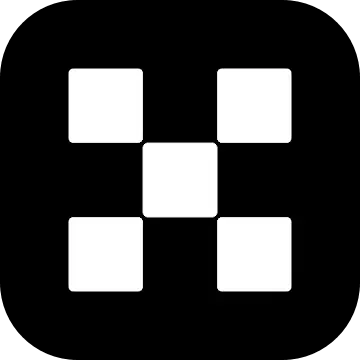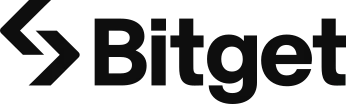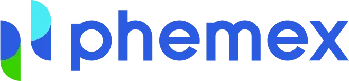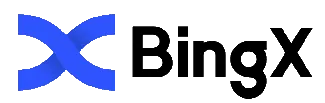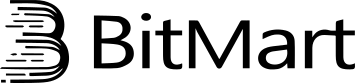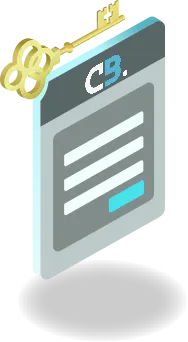OKX(旧OKEx)の使い方完全ガイド|図解でわかりやすく解説

なんて疑問を思ってませんか?
OKXは日本語表記がなく英語表記のみで不慣れなうちは操作を覚えるのが大変かもしれませんがその代わりとても使いやすく初心者から上級者まで幅広く使える万能な取引所です!
長年OKXを利用している筆者がどこよりも丁寧に解説します!この記事を読めば、OKXを使った事がない人でも取引を完璧に出来る様になります!
OKX(OKEx)の口コミ・評判を集めた記事もありますので、これから取引するあなたは、ぜひ参考にしてみましょう。
- 現物取引から始まり多彩な取引がある
- 取引高が全世界2位
- 500種類以上の豊富な通貨ペア!
- レンディングやステーキングなどのサービスも様々
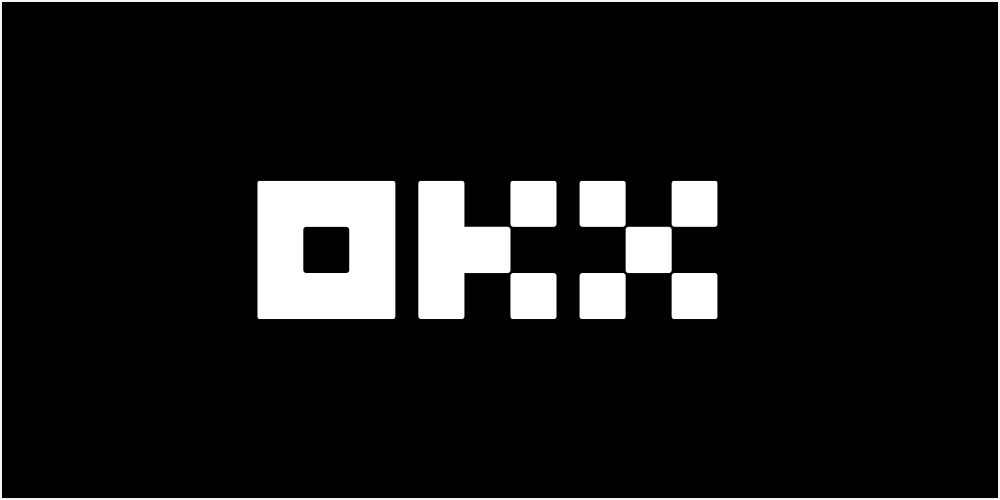
※1BTCあたり$53,000換算|成行手数料(往復)の場合
登録方法は
簡単3STEP


認証用のメールが送信されます。メールボックスをご確認ください。


CoinBackサイト内リンクからFX口座を開設し、ユーザーIDを登録します。
※2つ目以降の取引所アカウントでも作成可能です
目次
OKX(OKEx)の口座開設手順


ではまず最初に口座開設手順を説明していきます。
画像付きで解説していくので、初心者の方も安心してご覧ください。
OKX(OKEx)の口座開設方法はこちらの記事で詳しく解説しています。
事前に準備するもの
OKXの口座開設に必要なものは、メールアドレスもしくは電話番号です。
用意するものも少なく短時間で終わるため、簡単に口座開設することが出来ます。
口座開設手順(PC・ブラウザ)
PCでの口座開設方法を解説します。
簡単な作業で完了するので流れを確認しながら作ってみましょう!
まずは公式ページへアクセス
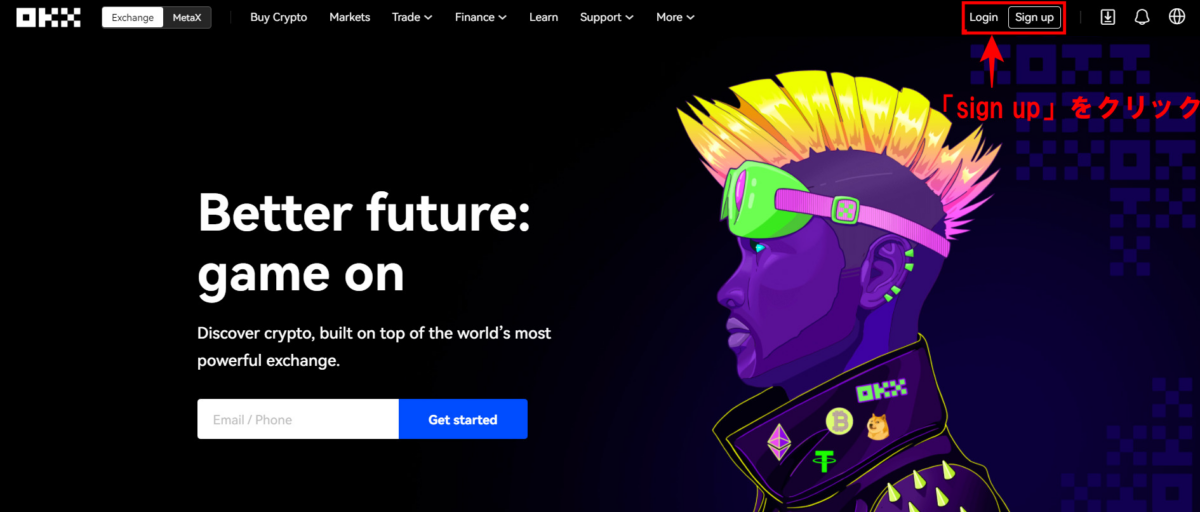
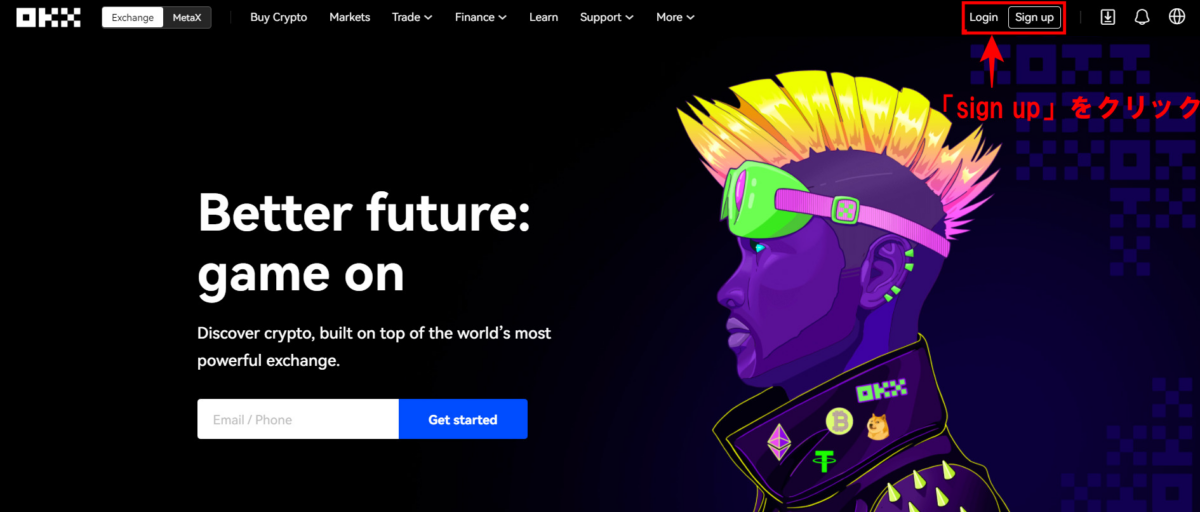
公式ページ右上にある「sign up」を選択しましょう。
メールアドレス、パスワードを入力
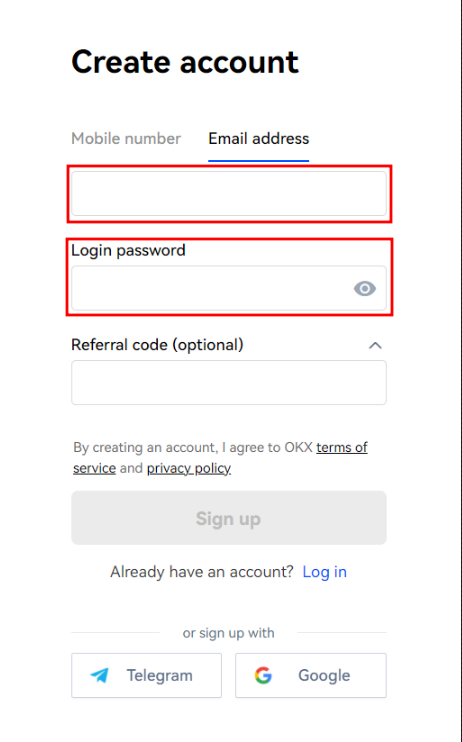
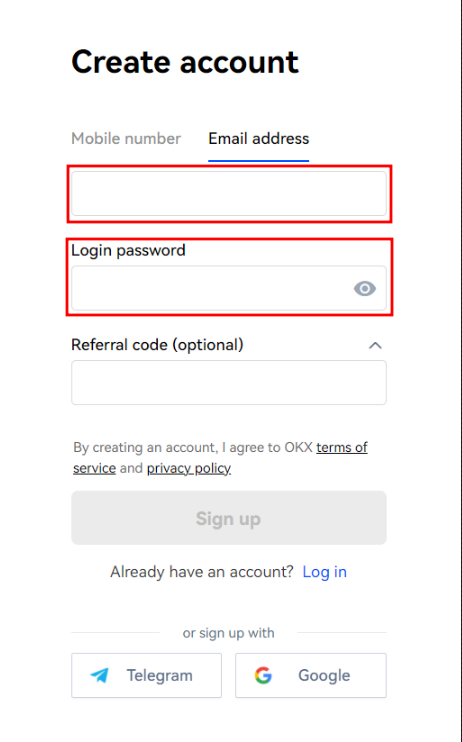
メールアドレスとパスワードを入力しましょう。
入力が完了したら、「Sign up」をクリックします。
すると入力したメールアドレスへ次の様なメールが届きます。
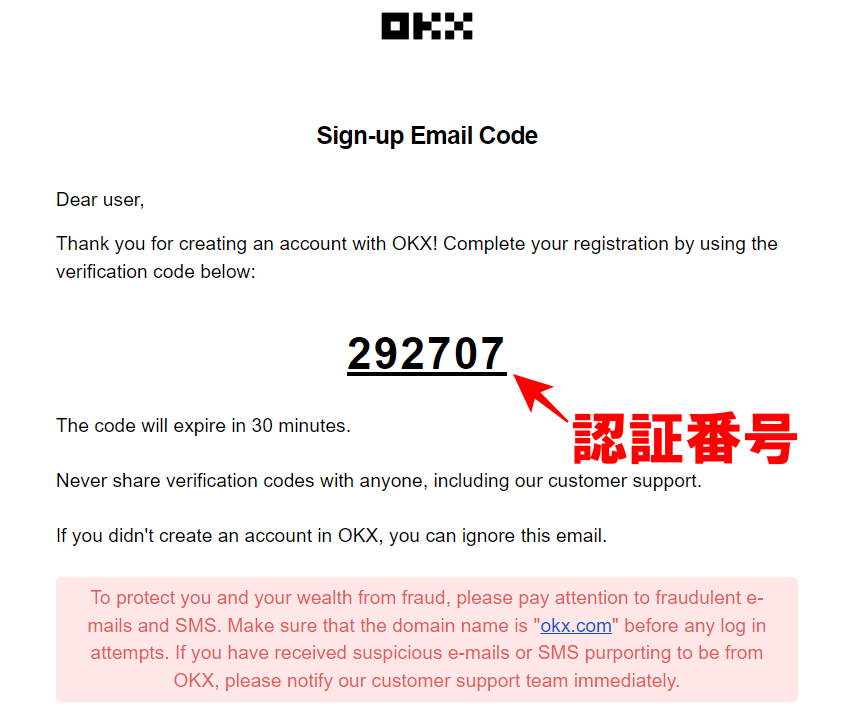
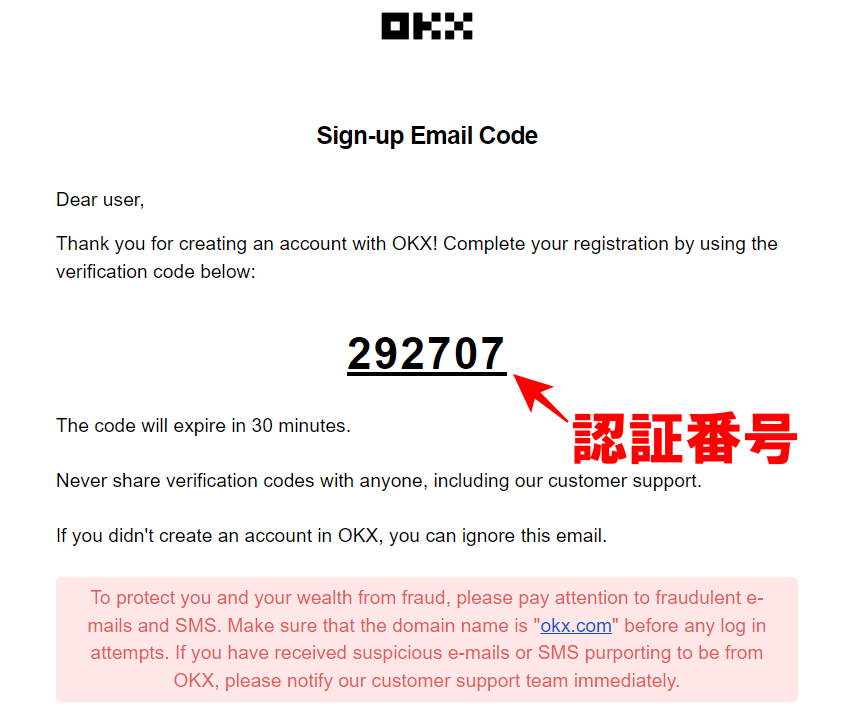
メール認証番号を入力
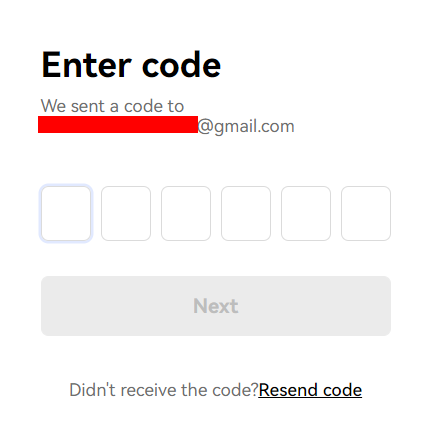
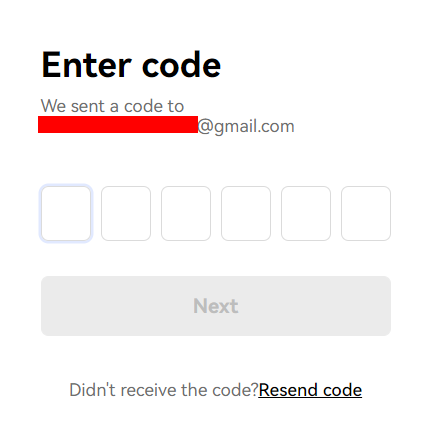
届いた認証コードを入力し、「Next」をクリックしましょう。
登録完了


これにて登録完了です!
新規登録者限定ボーナス
新規登録をした方はこのタイミングで、最大50ドル分のボーナスを獲得する事が出来ます。
- 仮想通貨をクレジットカードにて購入:10ドル
- 100ドル入金する:10ドル
- 紹介リンクを通して登録すると:15ドル
- 紹介者が購入または入金:15ドル
この様に4つのミッションをクリアする事で、ボーナスを獲得する事が出来ます。
取引に利用する事が出来、ボーナスによる利益は出金可能です♪
OKX(OKEx)の本人確認・二段階認証の方法


OKXを利用する上で設定する事が出来るセキュリティーはメール認証の他に2つあります。
- Google2段階認証
- 電話番号認証
また、本人確認をする事で出金制限がなくなります!
①Google二段階認証
Google二段階認証は、ハッキングやアカウント乗っ取りのリスクに非常に有効です。
また、OKXからの出金の際に必ず必要になるので、設定しておきましょう!
トップページでセキュリティを選択
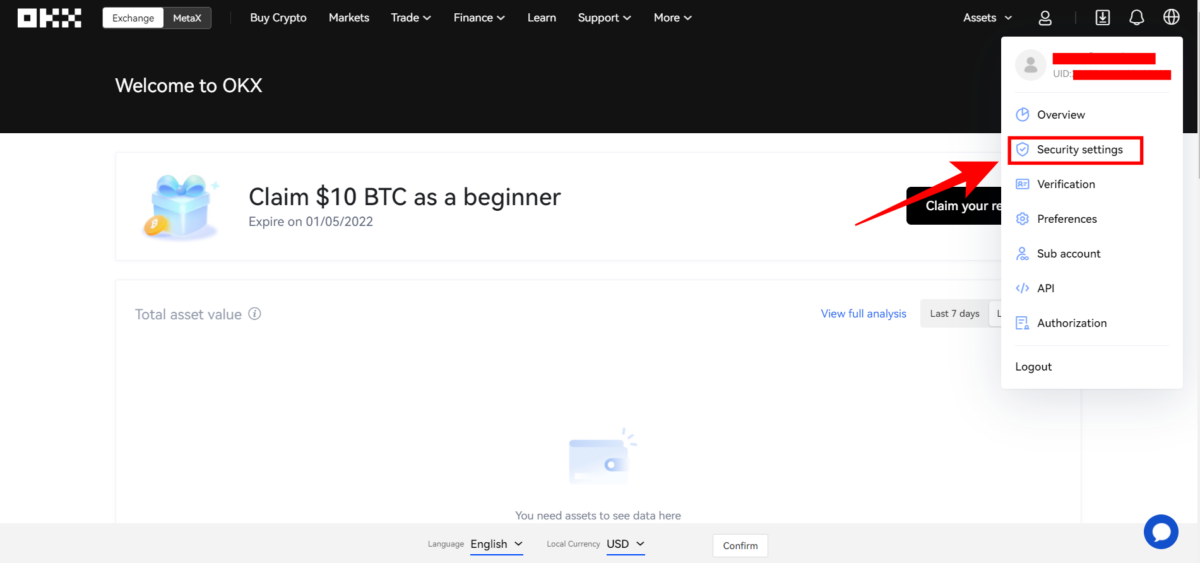
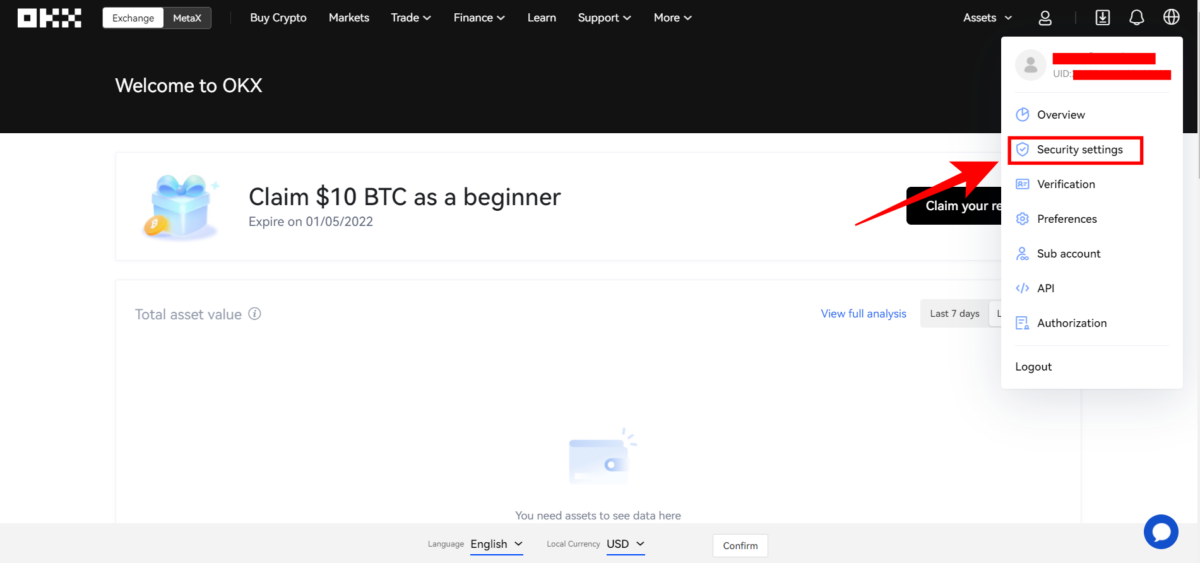
右上の人型マークを押し、「Security Setting」を選択してください。
二段階認証の設定
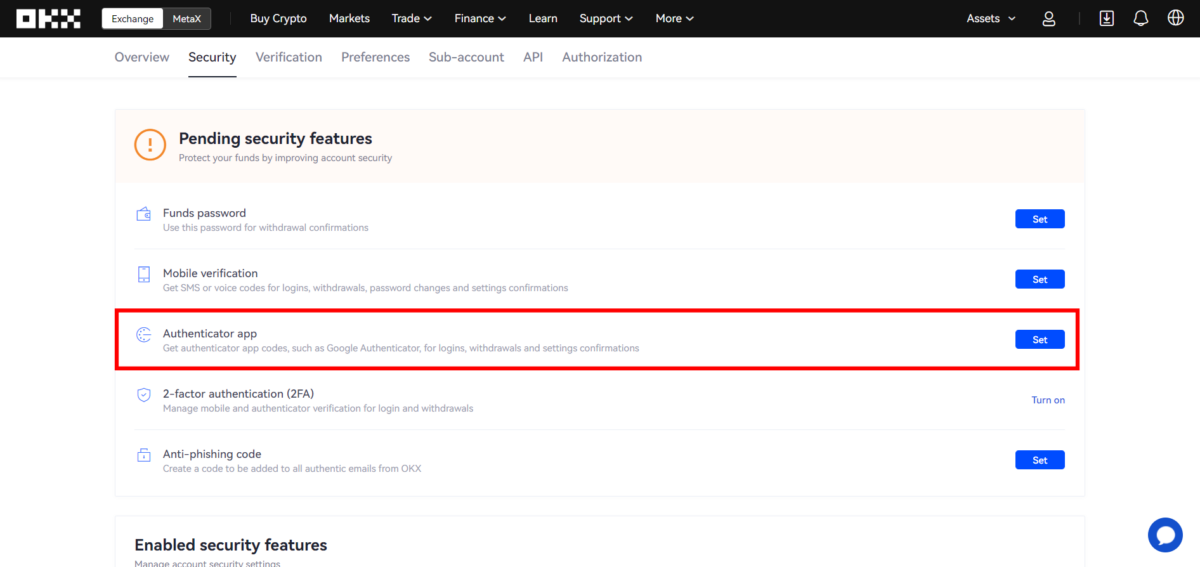
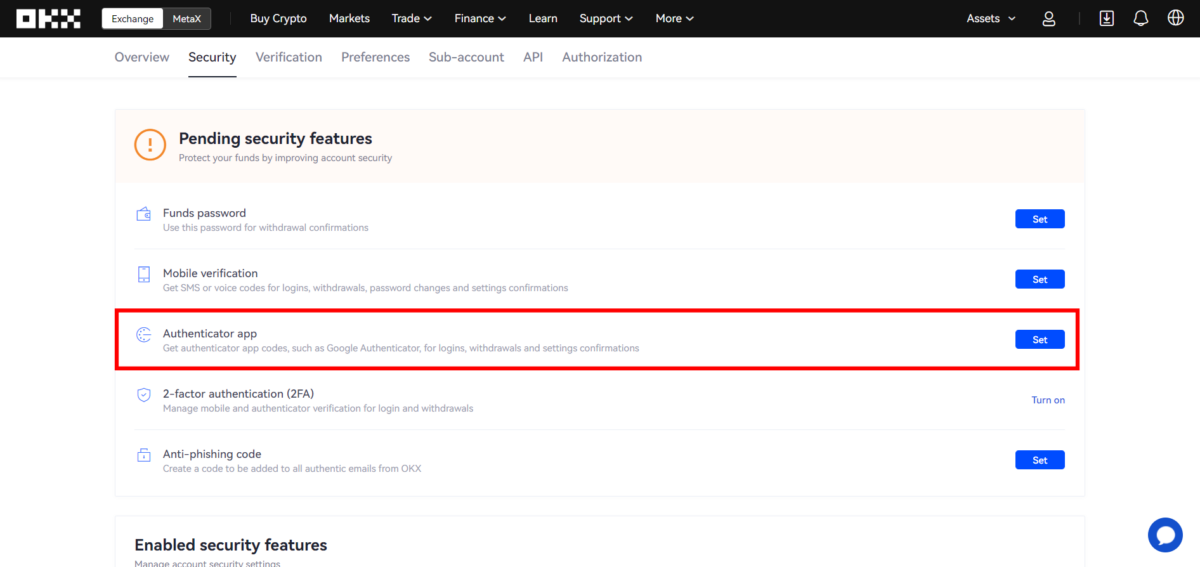
赤枠のように「Authenticator app」という項目があるため、「Set」を押しましょう。
二段階認証アプリのダウンロード
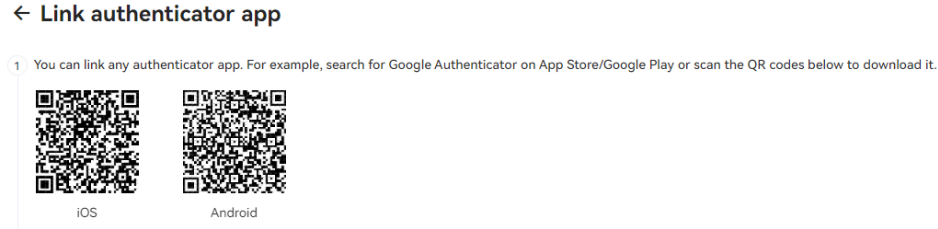
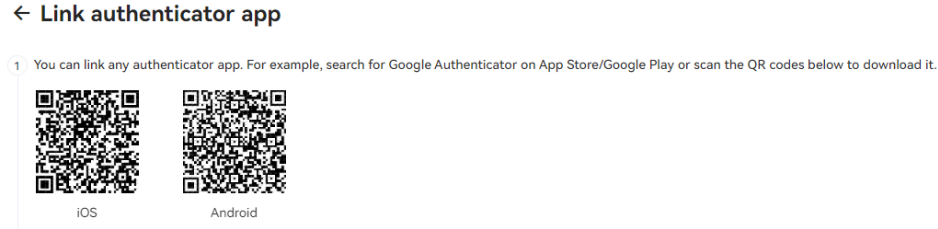
二段階認証アプリのダウンロードリンクがあるので、ここでダウンロードしましょう。
セットアップ
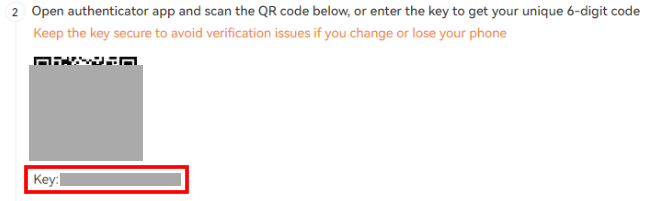
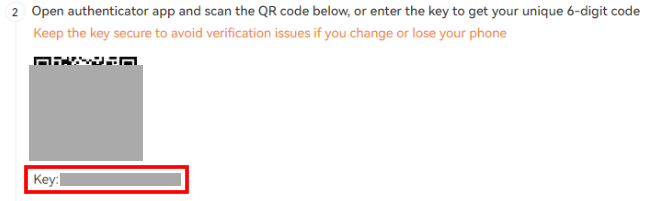
アプリ側にて、QRコード読み取りもしくセットアップキーで二段階認証システムを有効化できます。
アプリでOKXの二段階認証カウンターが追加されたら次へを選択します。
セットアップキーは紛失したら二度と発行できないので大切に保管しておきましょう。
認証コード入力
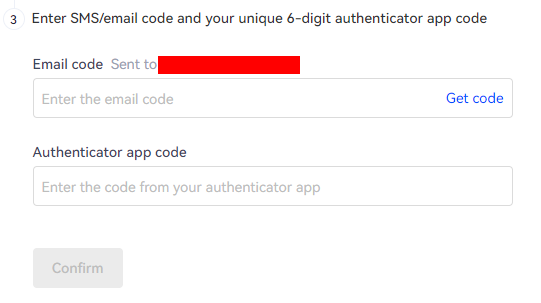
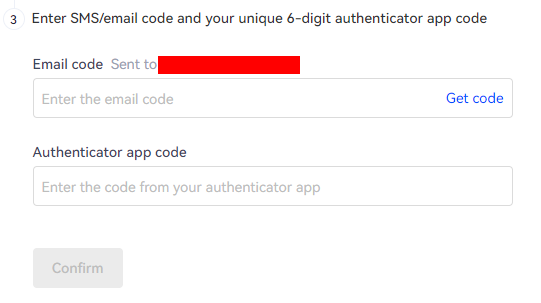
登録されているメールアドレスに6桁の認証コードが送られます。
メール認証完了後、二段階認証アプリの6桁コードを入力して下さい。
二段階認証のカウンターが切り替わる前に次へ進みましょう。
以上で完了です!
②電話番号認証
電話番号認証は、ハッキングやアカウント乗っ取りのリスクを軽減するのに非常に有効なセキュリティ対策です。
基本的には、あまり絶対的な必要性はありませんが、セキュリティーを強化させたい場合は設定しておきましょう!
トップページでセキュリティを選択
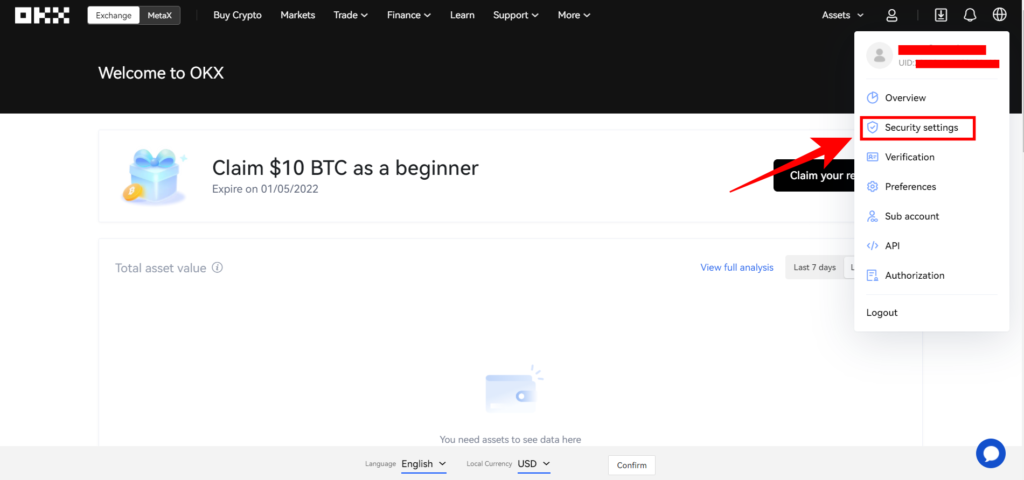
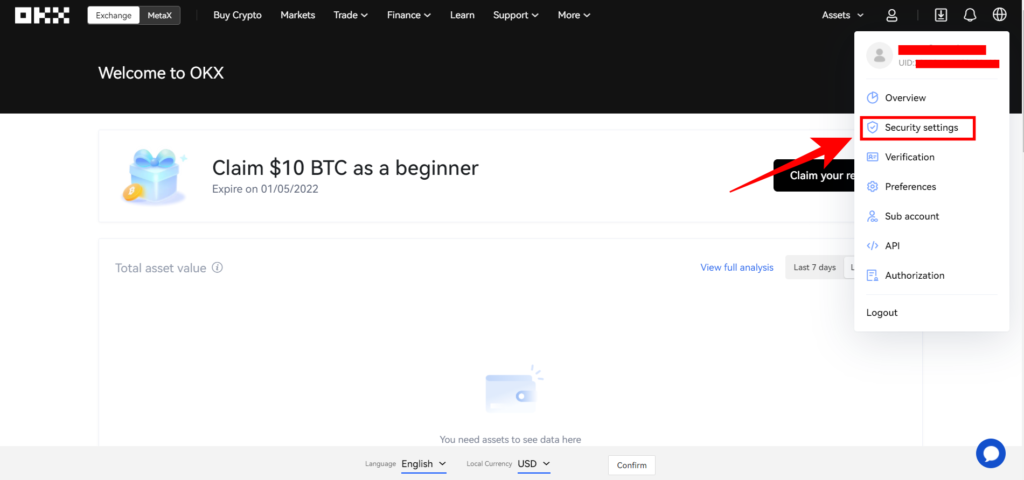
右上の人型マークを押し、「Authenticator app」を選択してください。
電話番号認証の設定
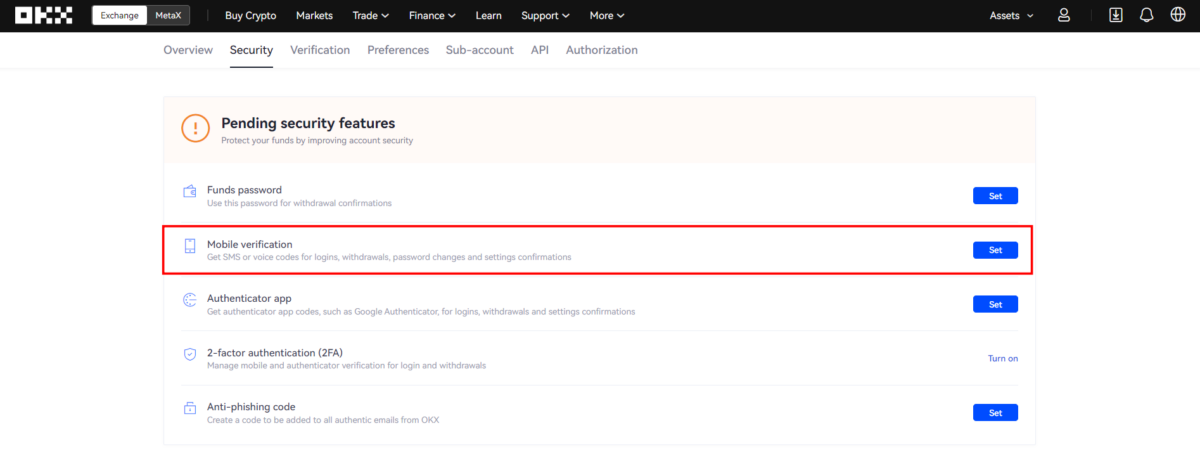
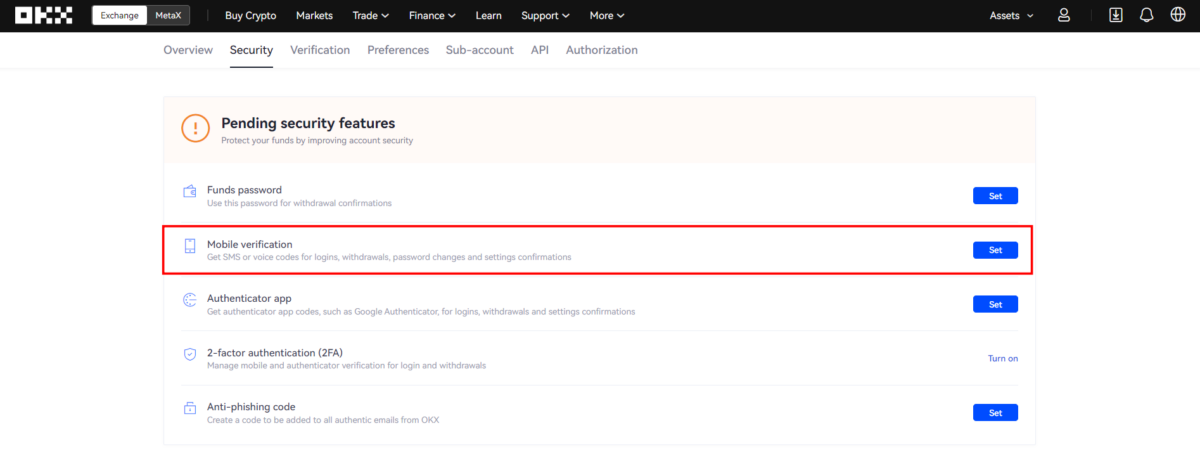
赤枠のように「Mobile verification」という項目があるため、「set」を押しましょう。
メール認証を用いて設定完了
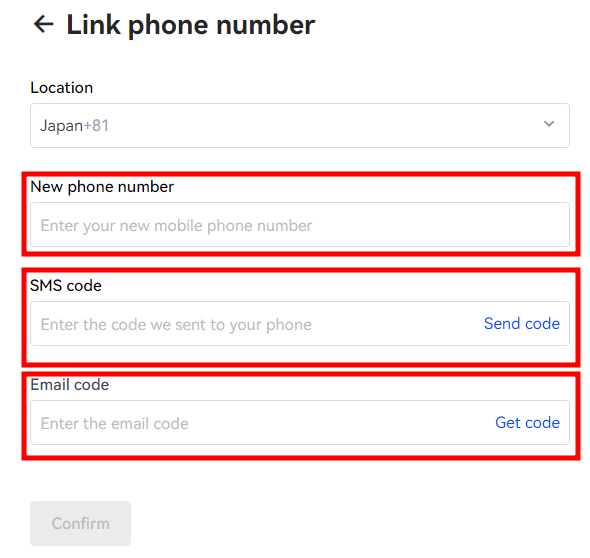
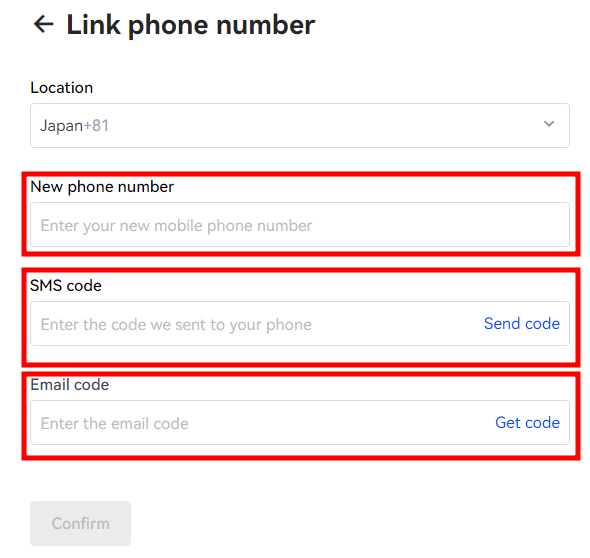
まずは、携帯番号を入力しましょう。
次に、携帯認証コードとメール認証コードの「send code」「get code」をクリックし、届いた認証コードを入力します。
承認をクリックすれば、完了です。
本人確認(KYC)
本人確認を行うことで、最大出金額の引き上げなどを行うことが出来ます。
本人確認前
| 通貨 | 一日辺りの出金上限 | 一回辺りの出金上限 | 合計出金上限 |
|---|---|---|---|
| BTC | 10 | 10 | 制限なし |
本人確認後
| 通貨 | 一日辺りの出金上限 | 一回辺りの出金上限 | 合計出金上限 |
|---|---|---|---|
| BTC | 500 | 500 | 制限なし |
OKXは現状本人確認なしでも1日10BTCの出金が買おうですが本人確認をしないと、出金停止処理を食らったという事が多数起きてるため、長く使う事を決めた際は本人確認をする事をオススメします!
本人確認を選択
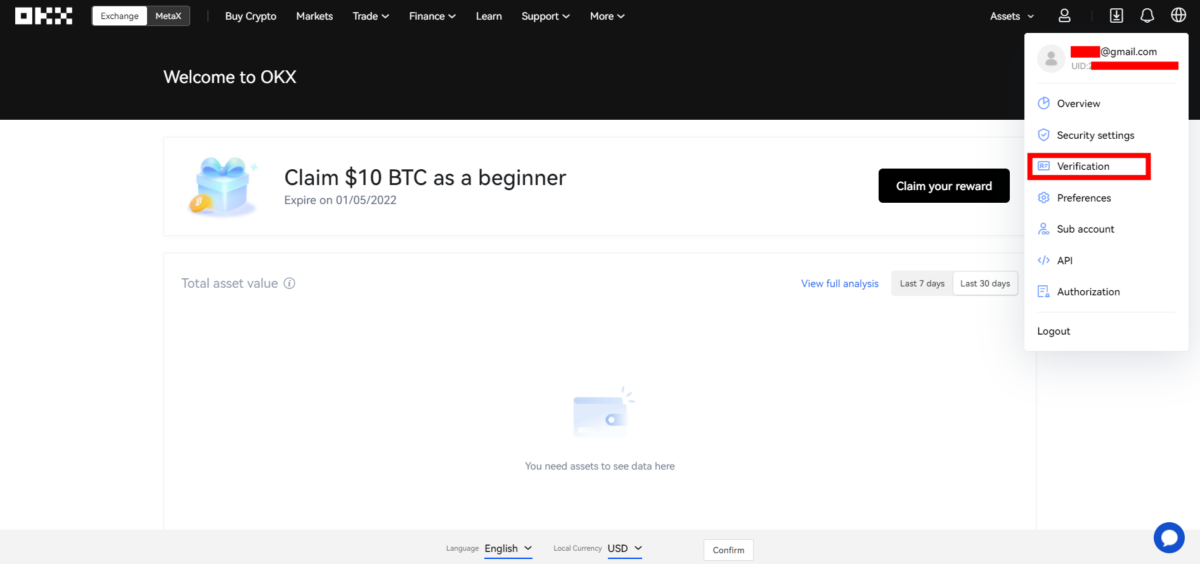
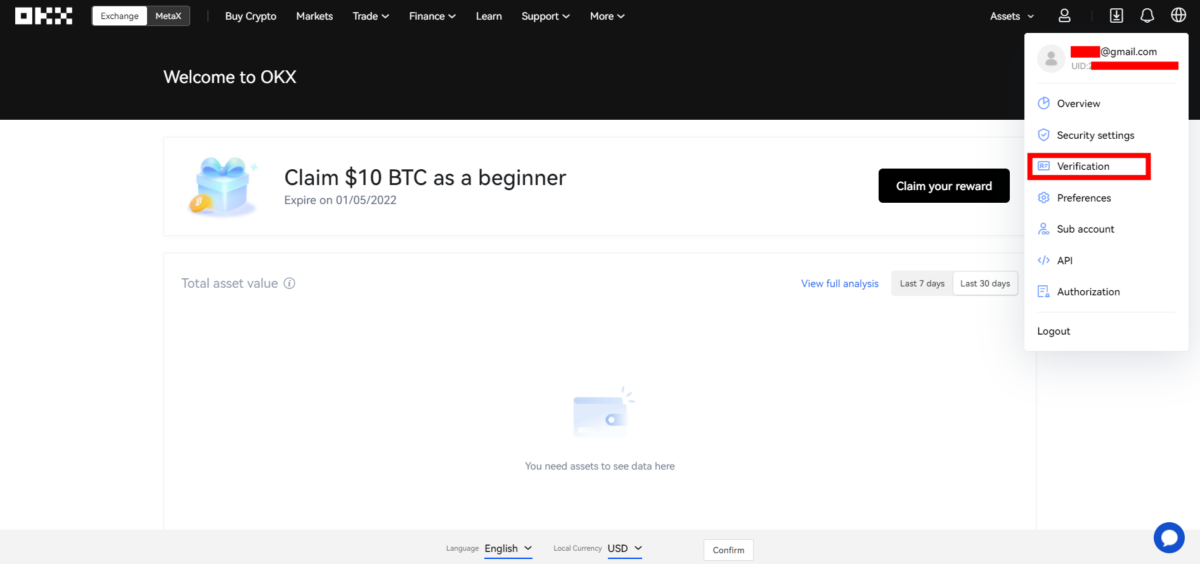
右上の人型マークを選択して、「Verification」を選択してください。
本人確認書類の提出
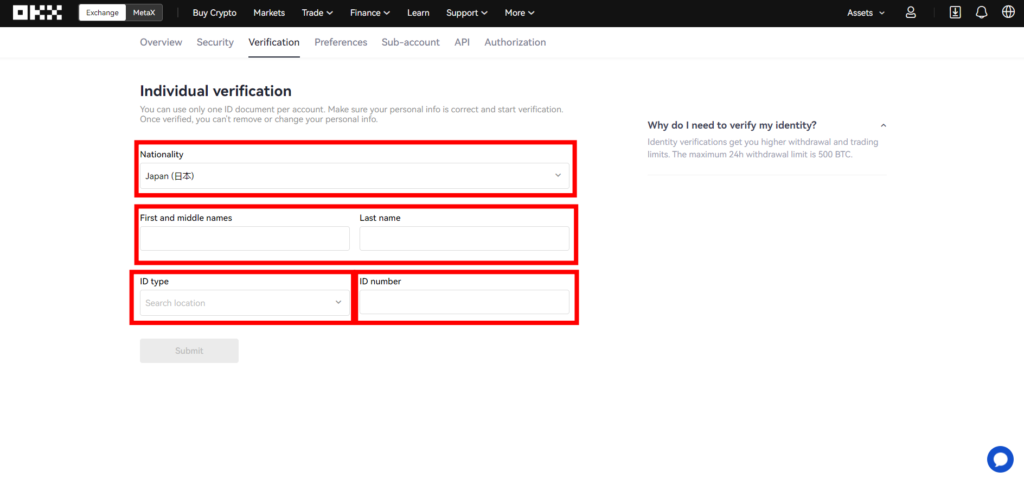
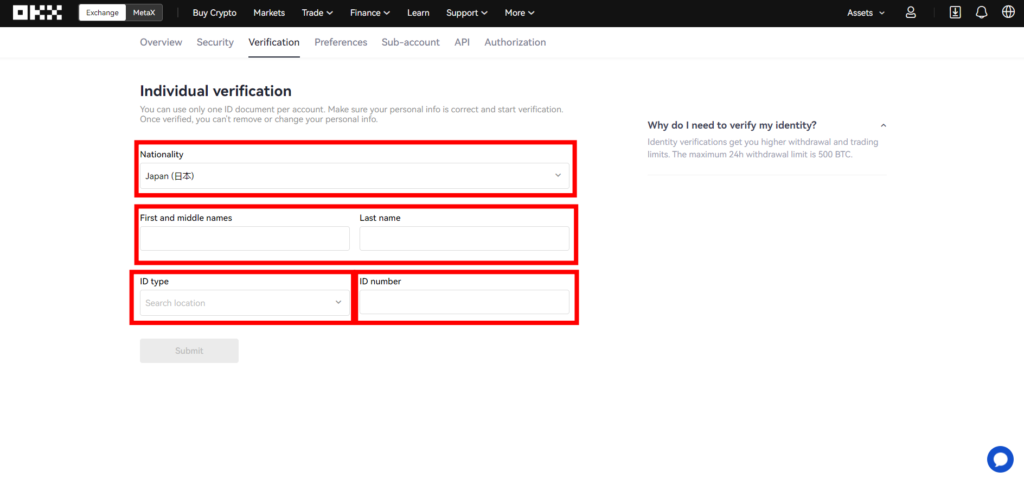
居住国を選択して、名前と苗字を入力します。そして運転免許証、もしくはパスポートを選択し画像を添付してください。
- 運転免許証
- パスポート
2つの中から、提出する書類を選択し、アップロードします。
OKX(OKEx)のログイン方法


ここではOKXのログイン方法について解説します。
口座開設時に使ったメールアドレスとパスワードが必要なので覚えておいてください!
OKX(OKEx)のログイン方法はこちらの記事で詳しく解説していますので、ぜひ参考にしてみてください。
ログイン情報入力
ログインページにてメールアドレスとパスワードを入力します。
電話番号でもログイン可能です。
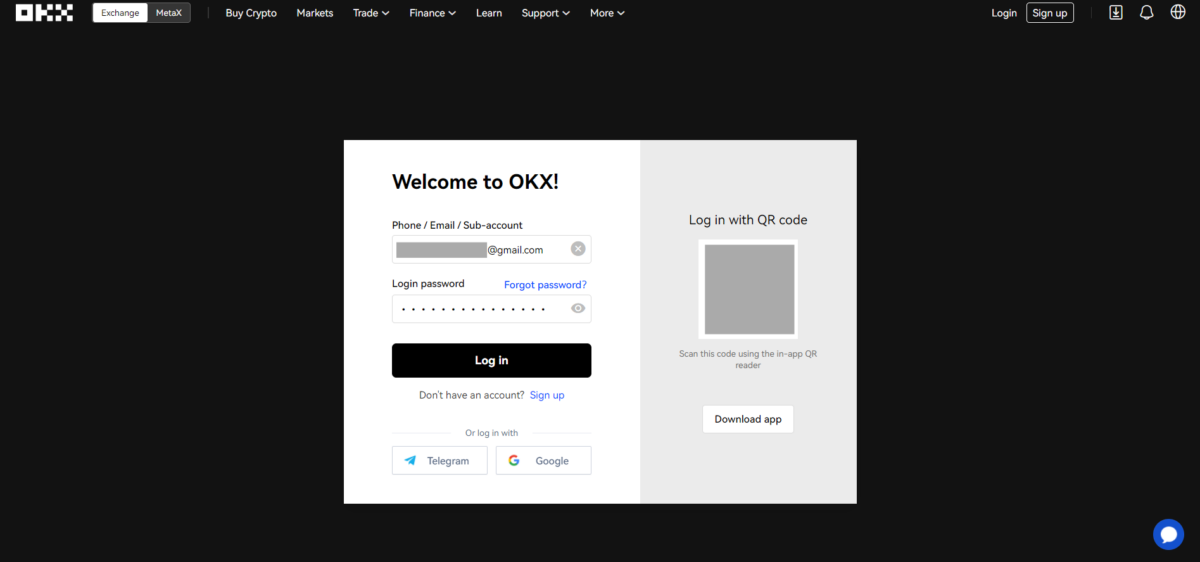
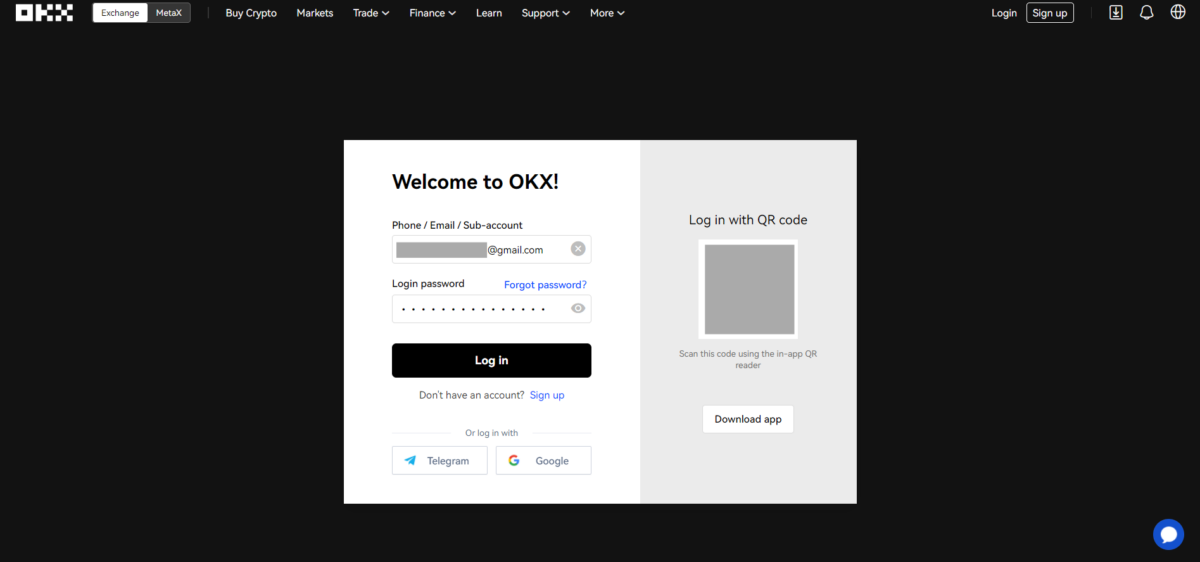
認証コード
ログインを押すと登録されているメールアドレスに6桁の認証コードが送られます。
もし既にGoogle2段階認証を設定している場合は、Google2段階認証のコードを入力しましょう!
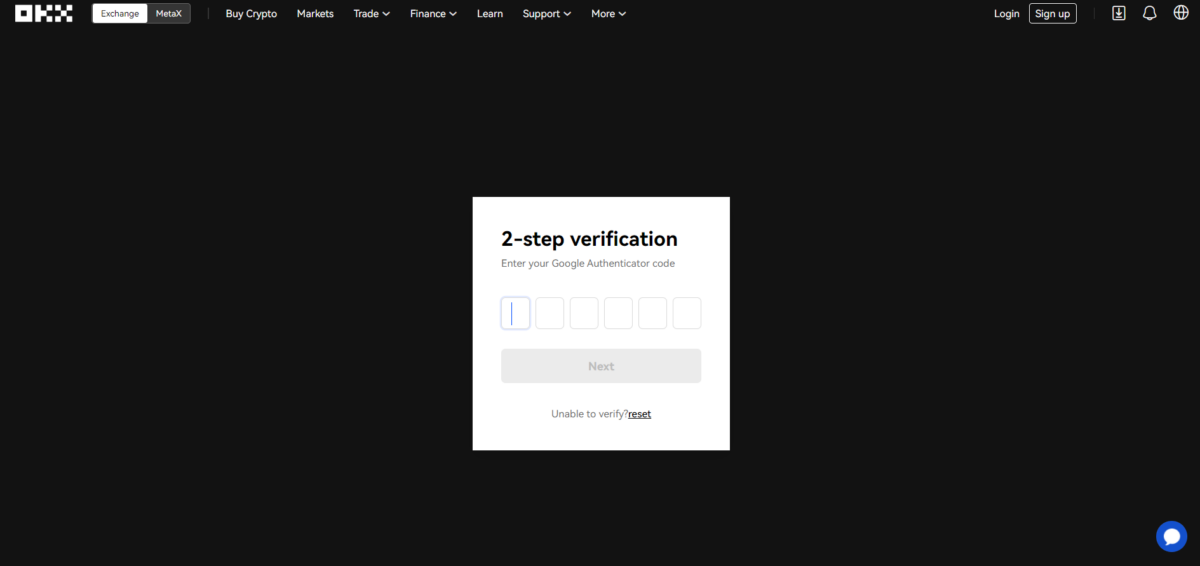
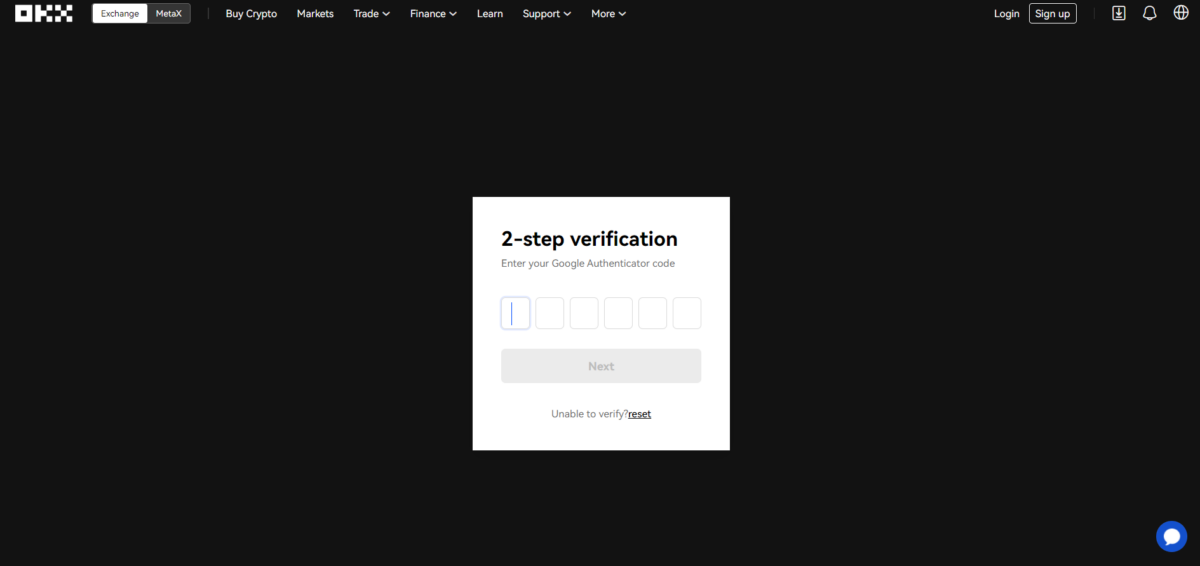
これでログイン完了です!
OKX(OKEx)の入金方法


OKXで利用出来る入金方法は2種類あります。
- 仮想通貨送金における入金
- クレジットカードによる入金
この2種類の入金方法の基本情報について紹介していきます。
OKX(OKEx)の入金方法についてまとめた記事もありますので、こちらの記事も参考にしてみてください。
仮想通貨送金による入金
OKXへはBTC、USDT、ETH、XRPをはじめ、様々な通貨で入金することが出来ます!
わざわざ主要通貨にコンバートしなくていいので楽ですね!
また、主要通貨の最低入金額は以下になります。
USDT:0.00000001USDT
BTC:0.0005BTC
ETH:0.01ETH
ごく僅かですが、この様に最低入金額が設けられています。
クレジットカードによる入金
クレジットカードで購入する事の出来る仮想通貨はBTC,ETH,USDTをはじめ18種類です。
- BTC
- ETH
- USDT
- USCD
- DOGE
- SOL
- LINK
- MATIC
- AAVE
- XRP
- LTC
- BCH
- USDK
- OKB
- ATOM
- FIL
- LUNA
- SHIB
利用するプロバイダーにより手数料は異なります。
また、クレジットカードの場合、上限金額が設けられています。
通貨別入金可能な金額
| 入金通貨 | 入金可能金額 |
|---|---|
| BTC | 1000円〜800万円 |
| USDT | 1000円〜800万円 |
| ETH | 1000円〜550万円 |
また利用出来るカードはMasterCard、Visa、ApplePay、SEPAのみになります。
クレジットカード入金の場合、手軽で素早く入金する事が出来ます。
一方で、手数料がかかってしまう為、なるべく仮想通貨入金を利用しましょう!
「OKXの入金方法」について詳しく知りたい方は以下の記事をご覧ください。
OKX(OKEx)の取引方法・使い方


OKXには「Convert」と「Basic Trade」「Margin Trade」の3種類の取引があります。
取引画面が違ったり、取引手数料が違うので、事前に内容を確認して、どの取引方法を利用するか決めましょう!
事前知識
デリバティブの注文方法として以下の3つが用意されています。
| 成行注文 | 現在の価格で即約定する注文 |
| 指値注文 | 指定した価格で取引を行う注文 |
| 条件付き注文(トリガー) | 指定した価格以上で買ったり、指定価格以下で買うこと |
取引種別は以下の2つです
| USDT無期限 | USDTを証拠金とした取引 |
| インバース無期限型 | 仮想通貨を証拠金とした決済期限がない取引 |
OKXではマージン選択をでき、クロスマージンと分離マージンを選択することが出来ます。
クロスマージンは、自身の証拠金を全て使い強制決済を防げるものです。
強制決済した際は対応する取引しているペアのコイン内の利用可能残高がすべてなくなります。
分離マージンはポジションに利用される証拠金です。
強制決済によって失う最大額が、ポジションを保有する前に設定された証拠金に制限されるため、トレーダーはそれに応じてリスクを管理できます。
クロスマージンは、リスクを取りつつも大きな利益と損失を免れる耐久力 分離マージンは、リスクを限定しつつ同時に利益と耐久力少な目 といった具合で考えておきましょう。
Convertの使い方
Convertとは、仮想通貨同士の両替のようなもので初心者向けの取引方法である為、板情報などを見る事が出来ません。
その代わり、取引手数料が注文時しかかからない&直感的に取引する事が出来ます。
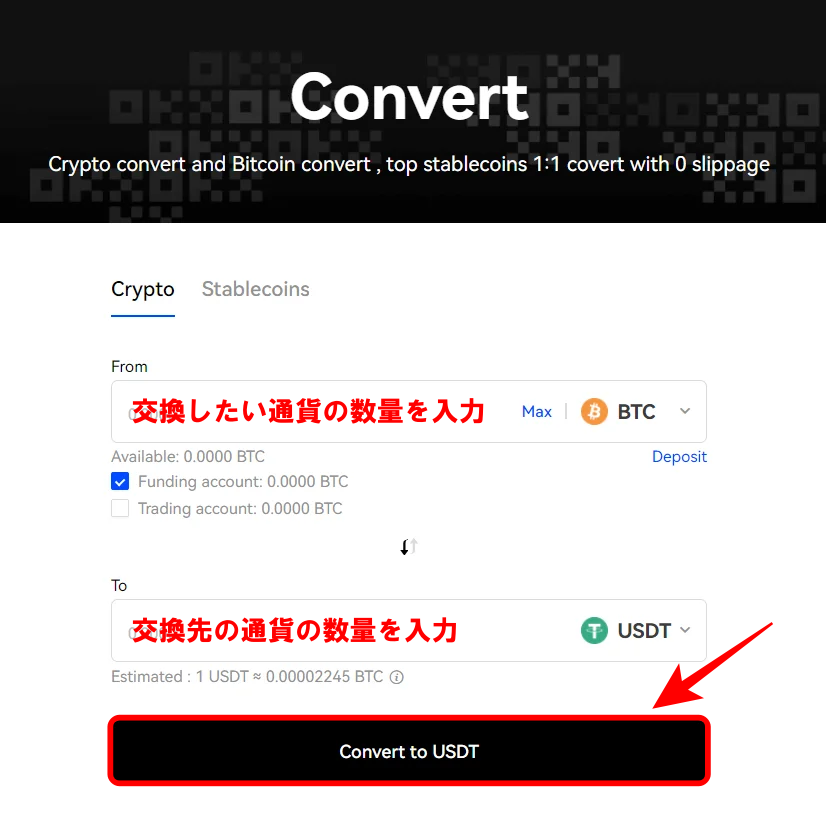
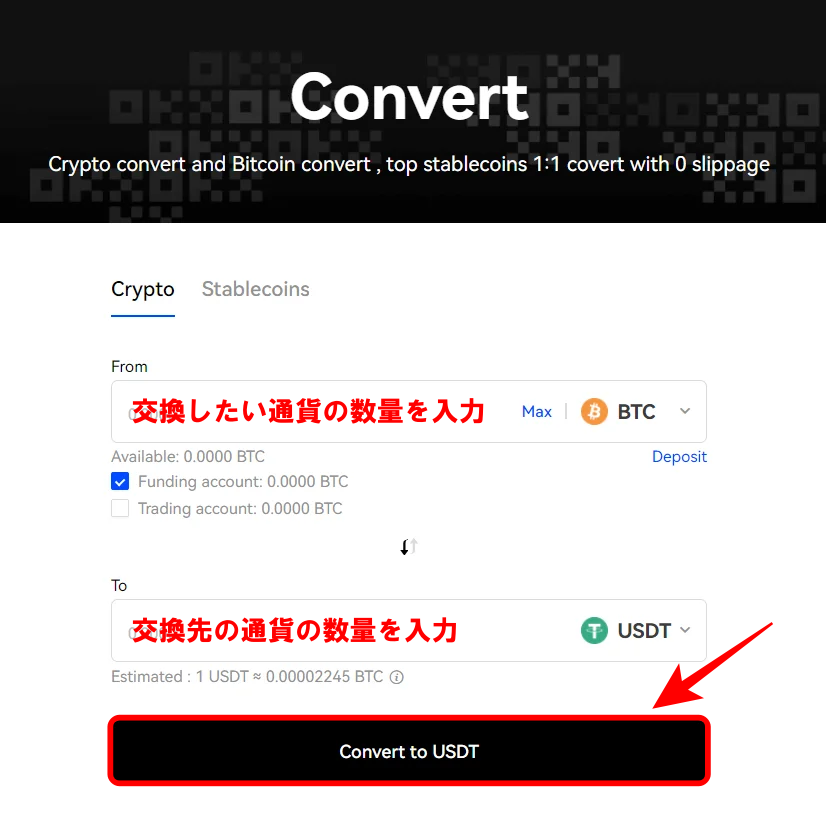
- fromの欄で交換したい仮想通貨を選択し、数量を入力します。
- 交換先の通貨を選択します。
- Convert to USDTを押してConvertします。
OKXではマージン選択をでき、クロスマージンと分離マージンを選択することが出来ます。
クロスマージンは、自身の証拠金を全て使い強制決済を防げるものです。
強制決済した際は対応する取引しているペアのコイン内の利用可能残高がすべてなくなります。
分離マージンはポジションに利用される証拠金です。
強制決済によって失う最大額が、ポジションを保有する前に設定された証拠金に制限されるため、トレーダーはそれに応じてリスクを管理できます。
クロスマージンは、リスクを取りつつも大きな利益と損失を免れる耐久力 分離マージンは、リスクを限定しつつ同時に利益と耐久力少な目 といった具合で考えておきましょう。
Basic Trade、Margin Tradeでの取引方法
Basic Trade、Margin Tradeとはトレードする通貨ペアが違うだけで注文パネルの使用方法は基本的には同じです!
それぞれBasic Tradeは現物とオプションを。Margin Tradeはマージン取引、先物、無期限先物を扱うことが出来ます。
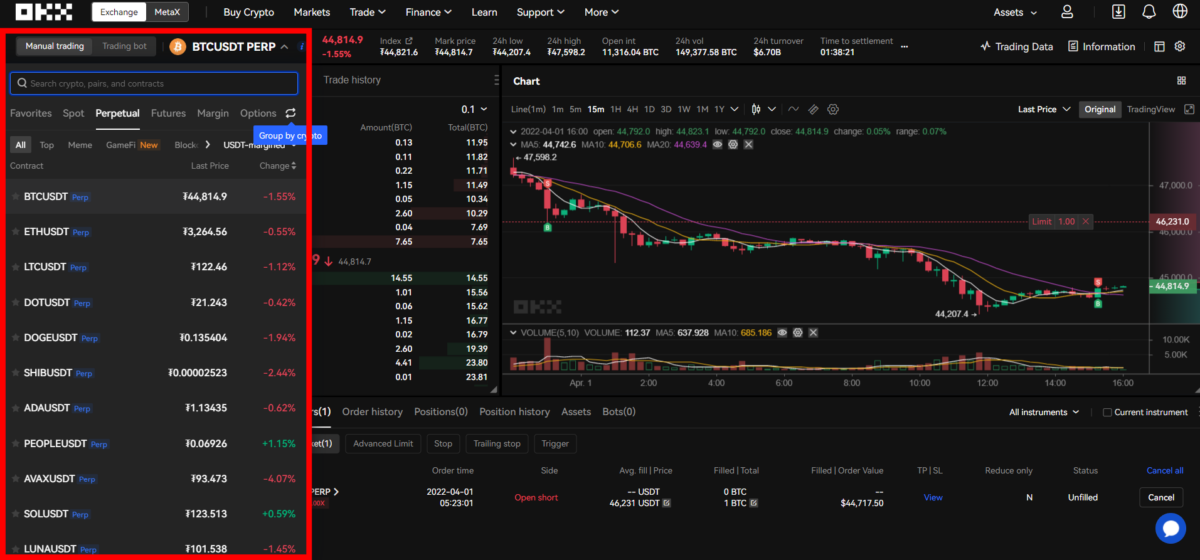
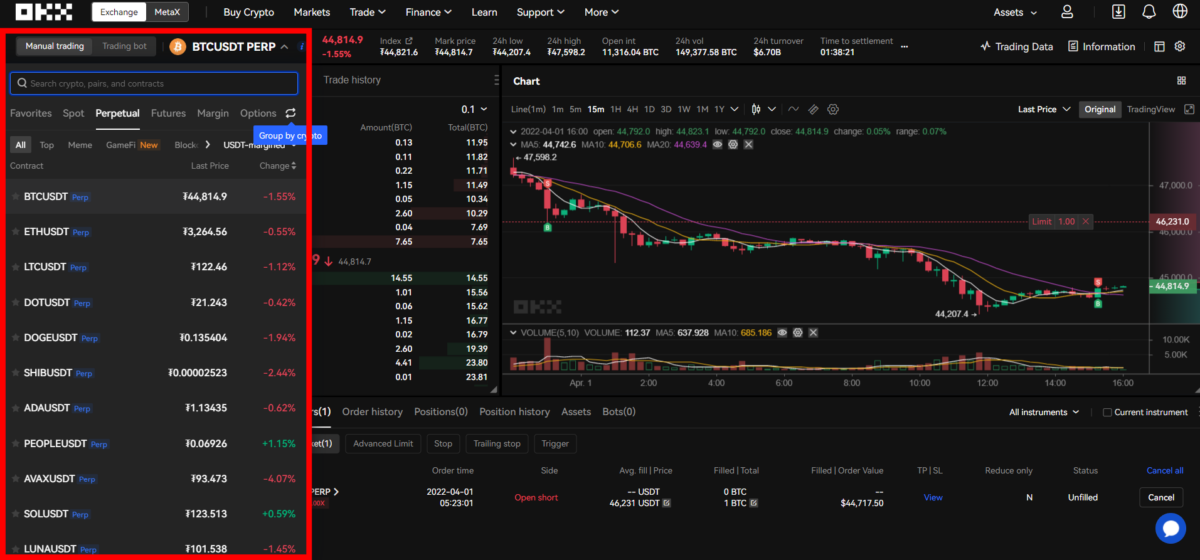
ここから取引する通貨ペアを選択する事が出来ます。
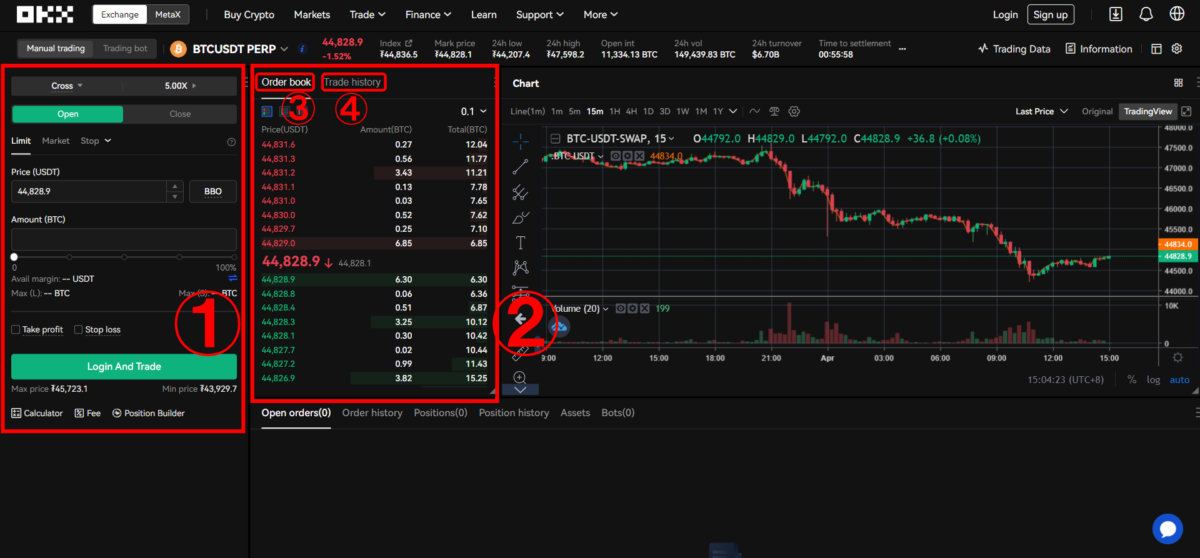
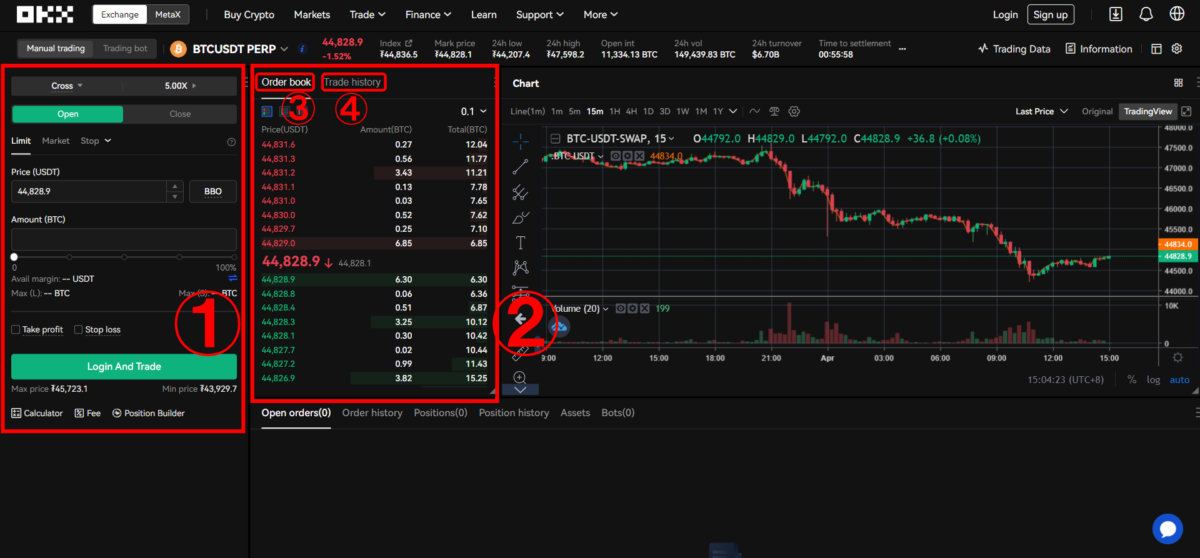
- 注文パネルです。ここから注文を出します
- オーダーブックです。買いと売りの注文がそれぞれどれくらい入ってるか確認することが出来ます
- オーダーブック表記に切り替えます
- 歩み値表記に切り替えます
注文パネルの使い方
OKXの注文パネルは他の取引所に比べてオープンとクローズが分かれていたりと少し特殊ですが慣れると非常に使いやすいです!
ここで全て画像付きでわかりやすく解説するのでご安心ください♪
注文方法
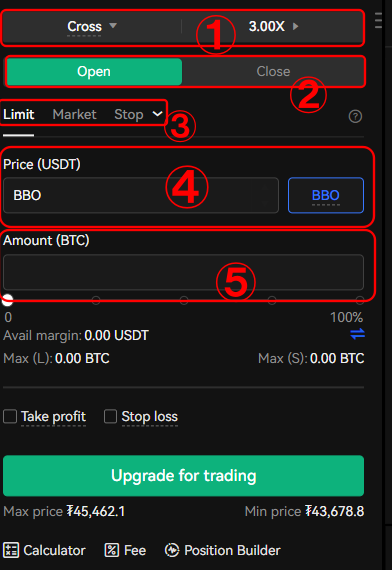
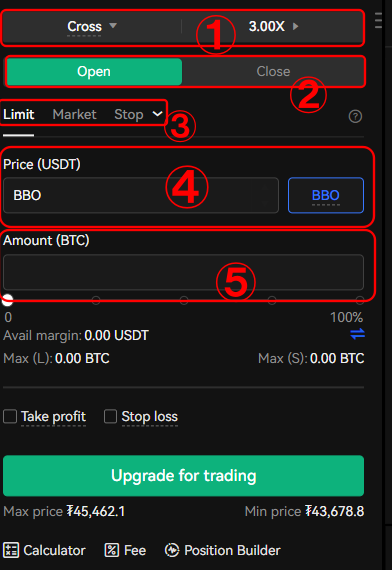
- クロスマージン、または分離マージンかを選択しレバレッジを設定します
- 新規注文なのか決済注文なのか設定します
- 注文方法を設定します(指値、成行、逆指値)
- 注文する価格を設定します
- 数量を指定します
ポジション一覧


注文を行うと、取引画面下の注文一覧にポジションや詳しい注文状況などが見れます。
一番右側では、決済注文を指定する事が出来ます。
オーダーブック
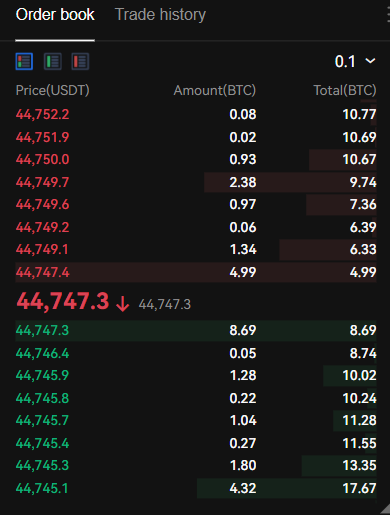
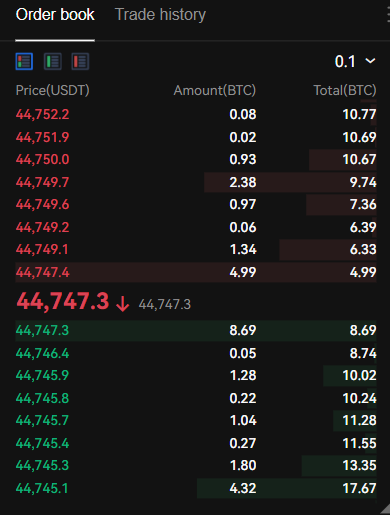
オーダーブック所謂「板」ってやつです。
買いと売りの注文がそれぞれの価格でどれくらいの数量が入ってるか見ることが出来ます!
歩み値
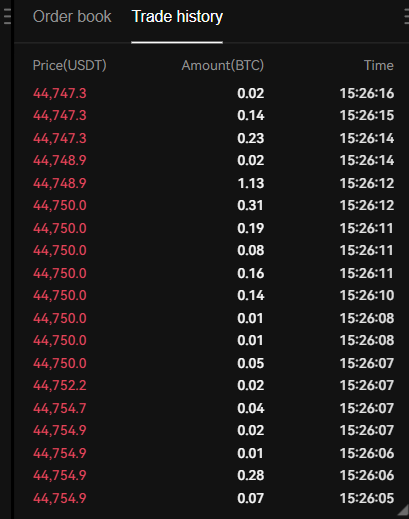
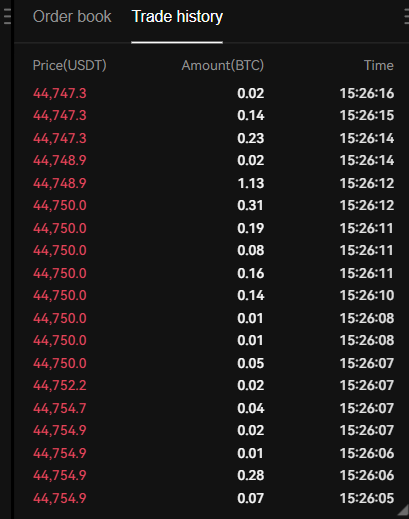
歩み値では何時何分何秒にどれくらいの量が注文されたかを見ることが出来ます。
チャートの機能一覧
OKXで導入されている、Trading Viewの一般的に使われている機能一覧について詳しく解説していきます。
時間足
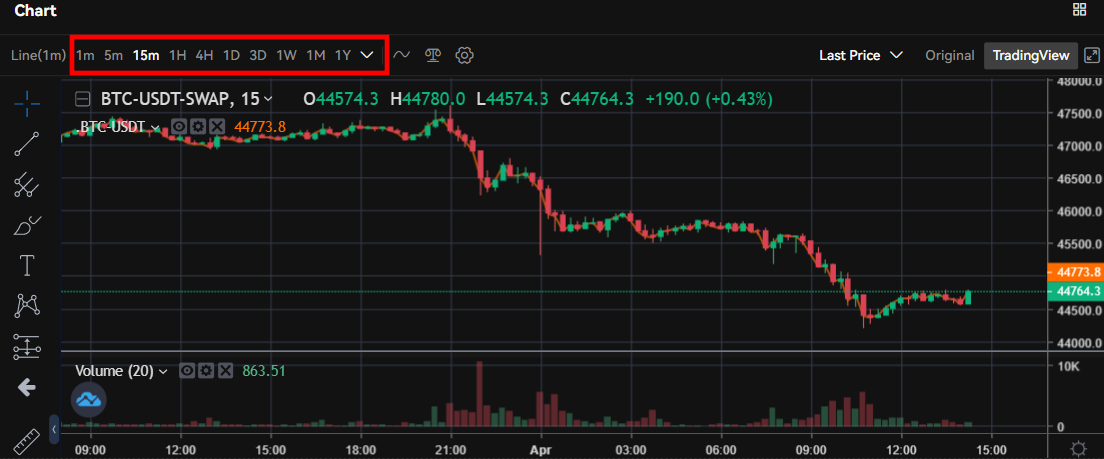
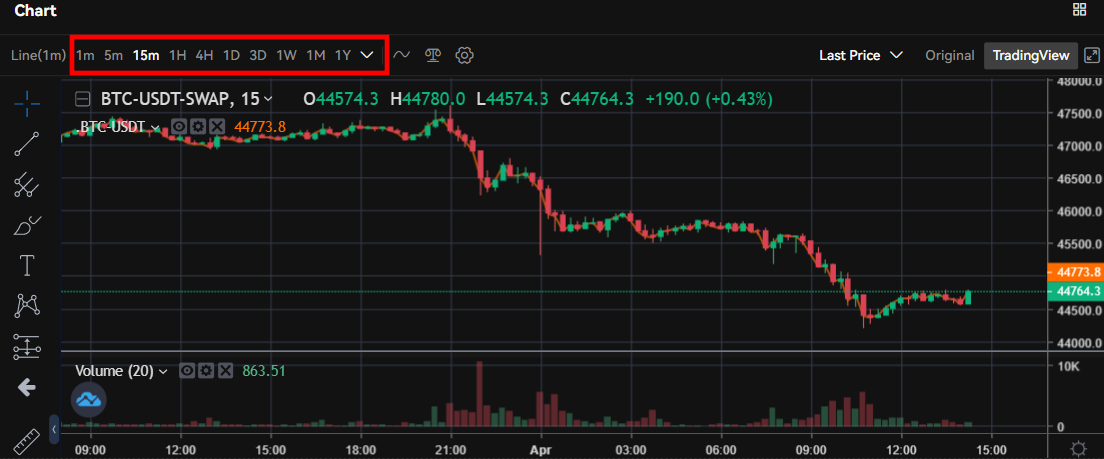
チャート画面左上で時間を切り替えます。
1分から月足まで幅広い時間でチャートを確認することが出来ます。
月足横の↓マークを押すことで上記画像以外の時間足にも切り替えることが可能です。
主に1分、5分、15分、1時間、4時間、日足が使われることが多いです。 多くの人が見ている時間軸で分析することで有効性があると言われることもあります。
スケール切り替え・時間切り替え
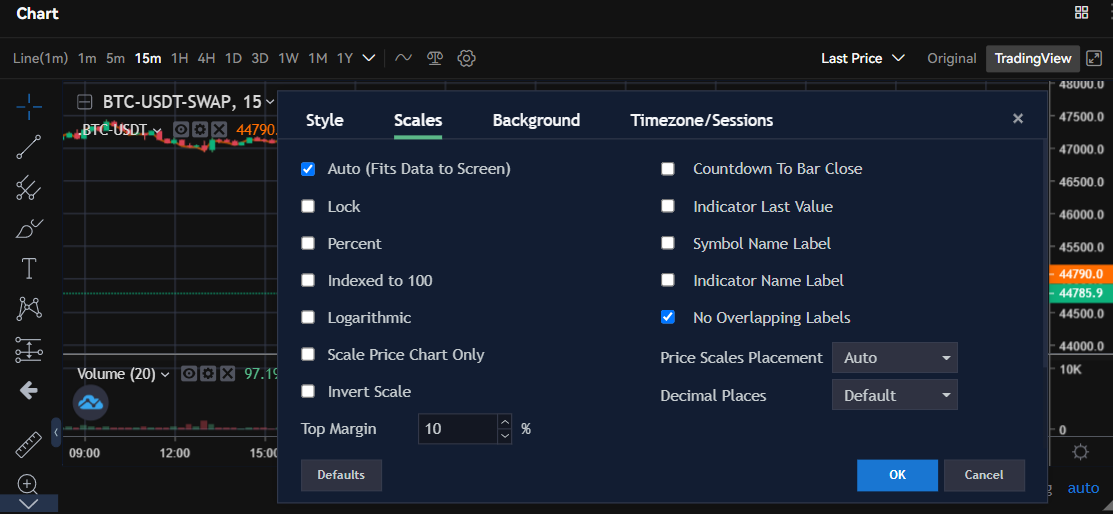
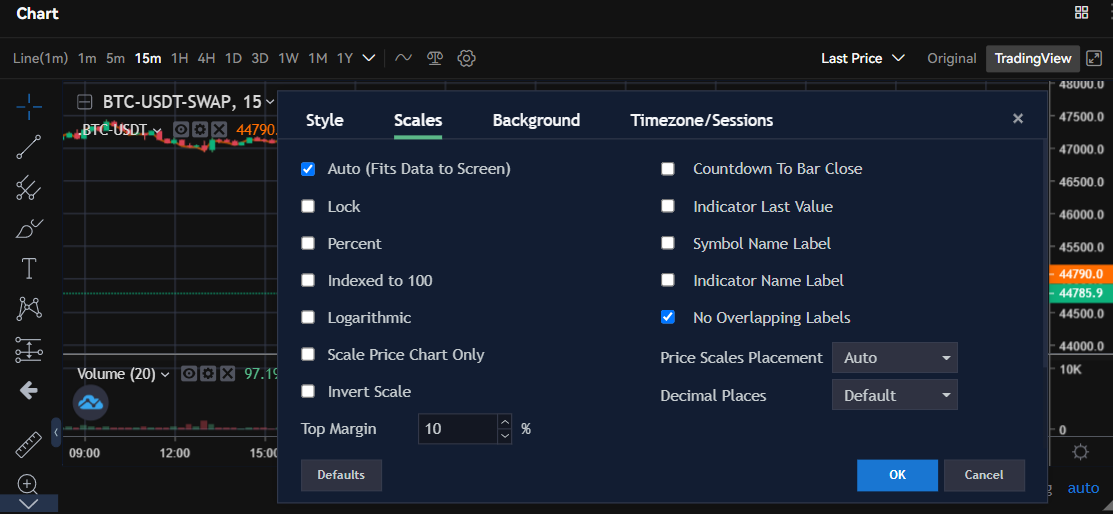
主にこれらがチャートのスケールを調整することが出来る機能です。
チャート縮尺を自動調整してくれる機能で、複数の時間足で分析を行う時にストレスなくチャートを見ることが出来るようになります。
- 自動
自分が見ている値幅、時間幅に合わせて見やすいローソク足の大きさに自動で縮尺を合わせてくれる機能です。 - ログスケール
チャートの価格の目盛りの幅を均等ではなく割合に応じた幅で表示する方法で、割合で算出する分析をする場合使うことが多いです。(フィボナッチなど) - %
チャートのメモリを価格ではなく、%で表示でチャートを表示させます。
下落率などを一目で見やすくすることが出来ます。
OKX(OKEx)のその他の機能


OKXにはトレードだけではなくレンディングやステーキング等を駆使し、稼ぐことも出来ます。
先物やオプション取引と違いリスクなしで稼ぐことが出来ます。
その他にも一時的に資金をOKXから借りて運用することもできます全て画像付きで丁寧に解説していますので安心してください!
Lending(レンディング)
レンディングとは今保有している仮想通貨を取引所に一定期間預けて金利をもらう仕組みのことです。
保有している通貨を預けるだけで取引所が潰れない限りは基本的にノーリスクとなります!
画面上部のFinanceからEarnを選択
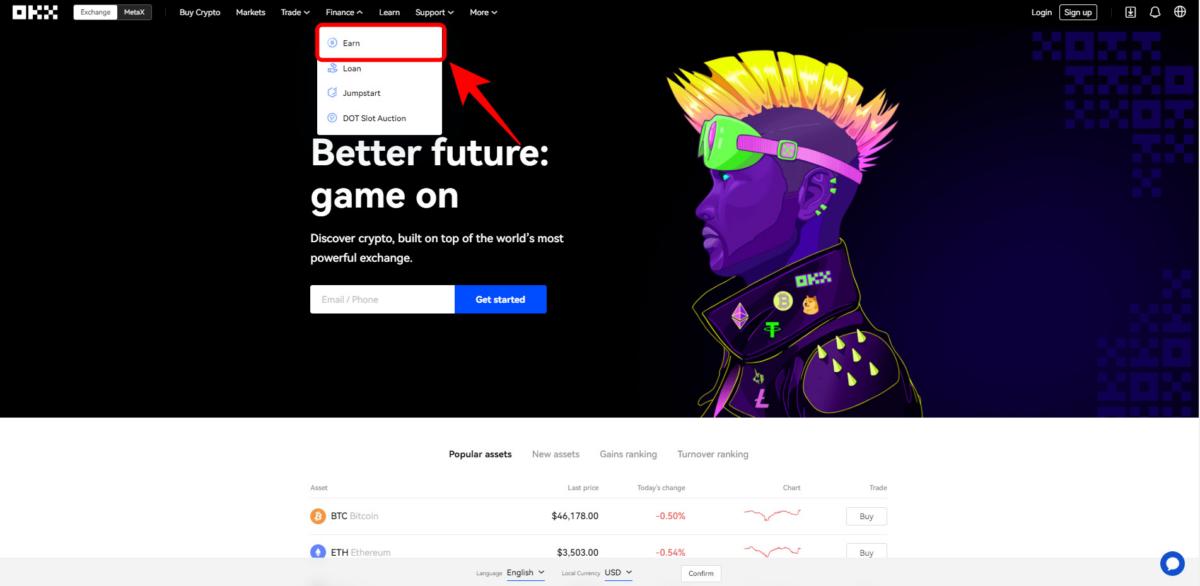
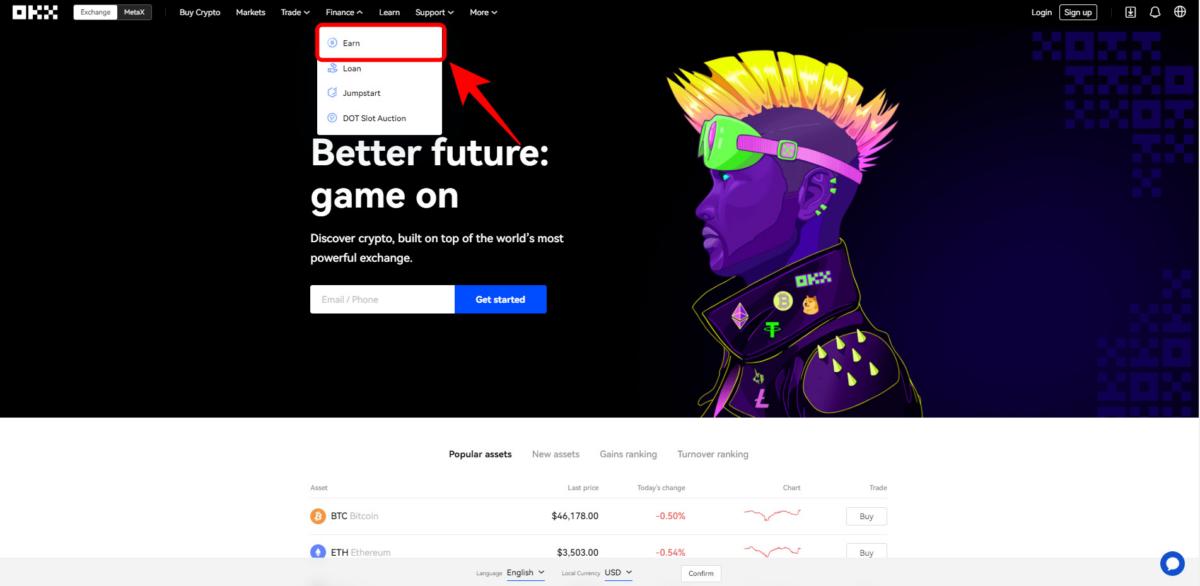
All ProductsからP2P loanを選択
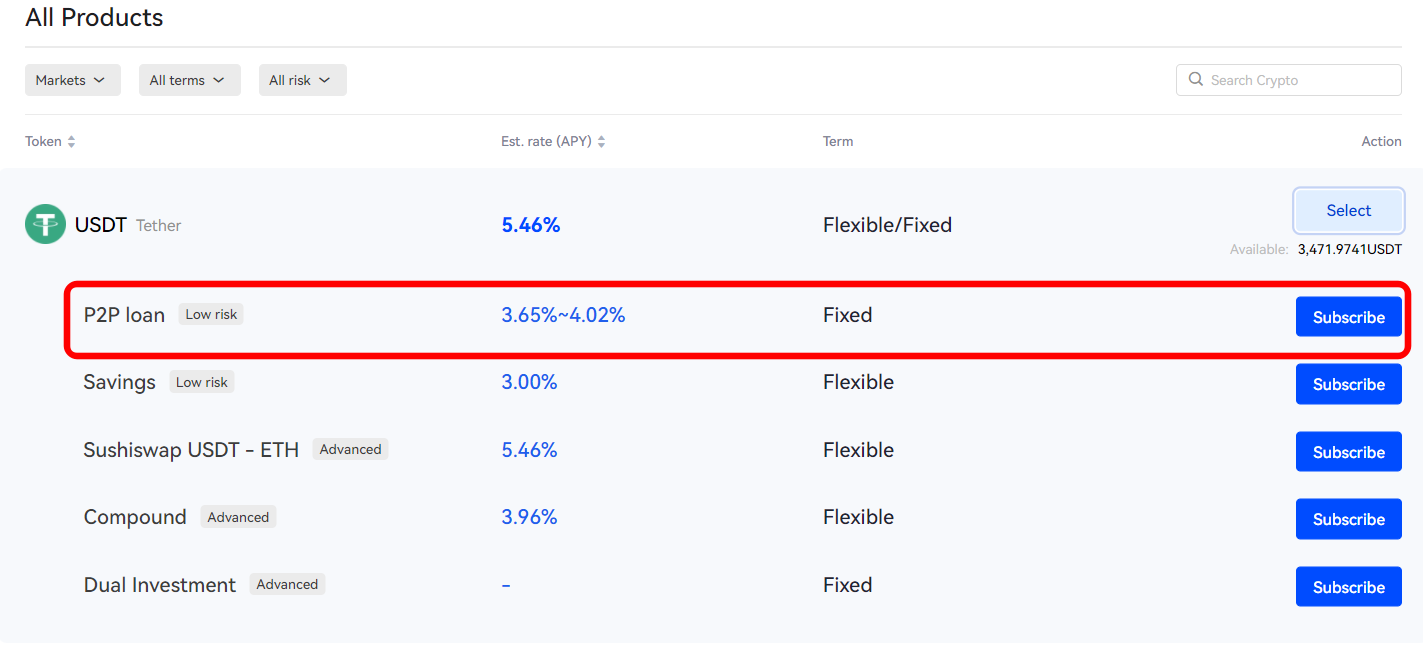
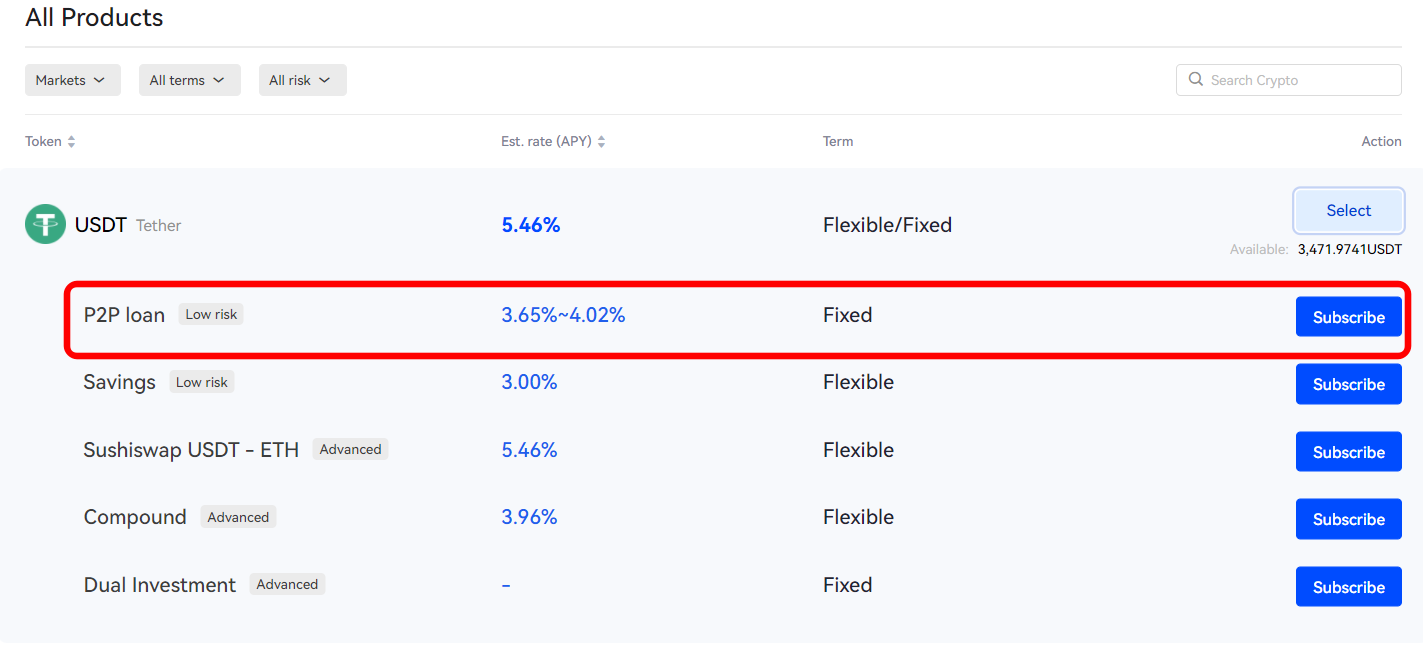
レンディングする枚数を決める。
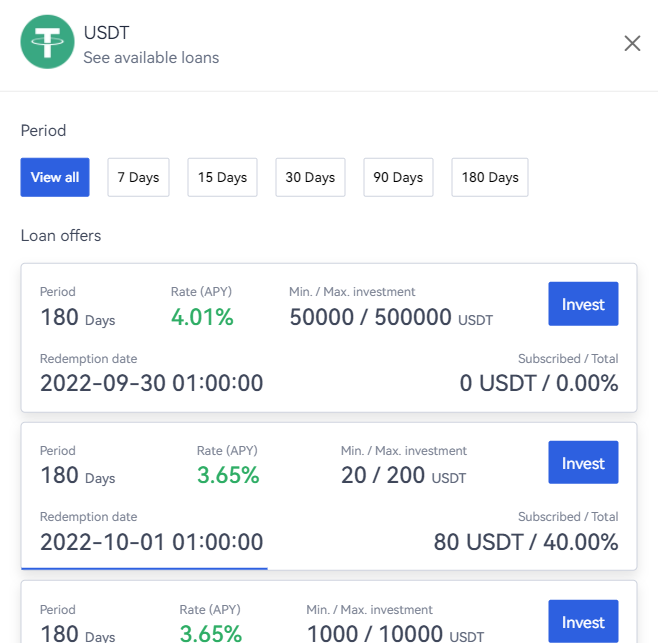
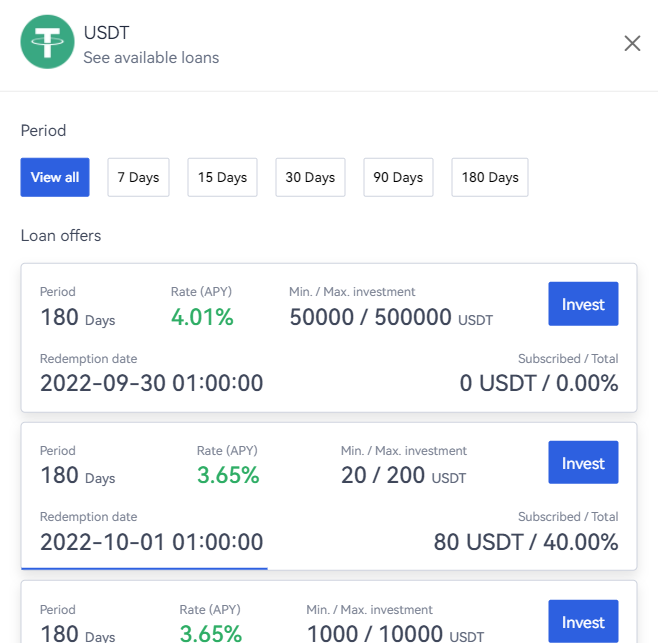
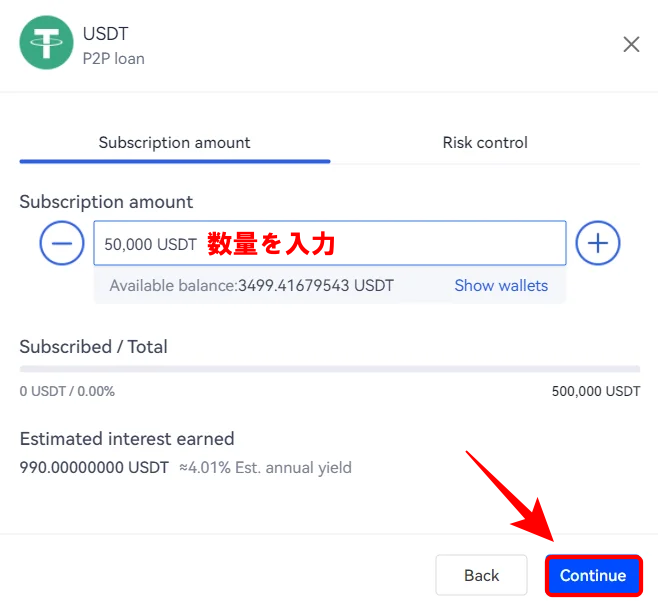
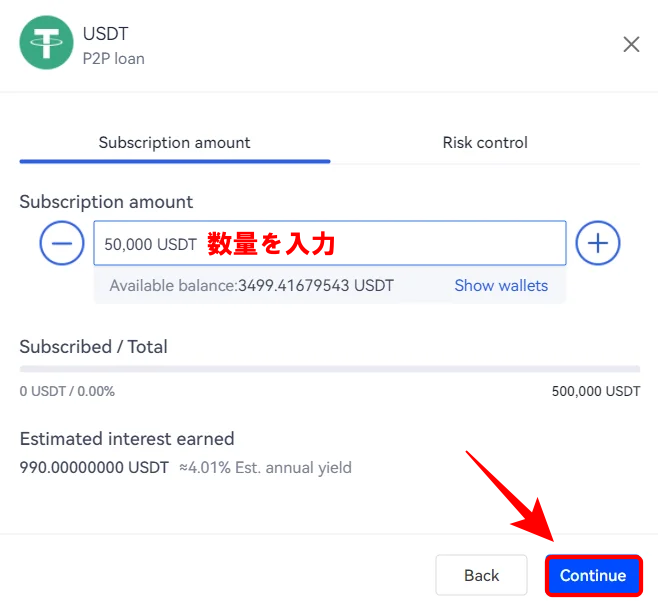
あとは自分の好きなプランを選択し「Invest」を押し数量を決めたらレンディング完了です♪
トレードに使わず仮想通貨を余らせちゃったりしている場合ノーリスクで稼げるので必ず活用するべきです!
Staking(ステーキング)
ステーキングとは暗号資産をネットワークに預け入れることを言います。
ネットワークの運営に参加し引き換えにその報酬を受け取ります。
これレンディングと同様に金利を受け取る事ができるため現物をほゆうしているなら基本的にノーリスクで稼ぐことが出来ますので積極的に活用していきましょう!
画面上部のFinanceからEarnを選択
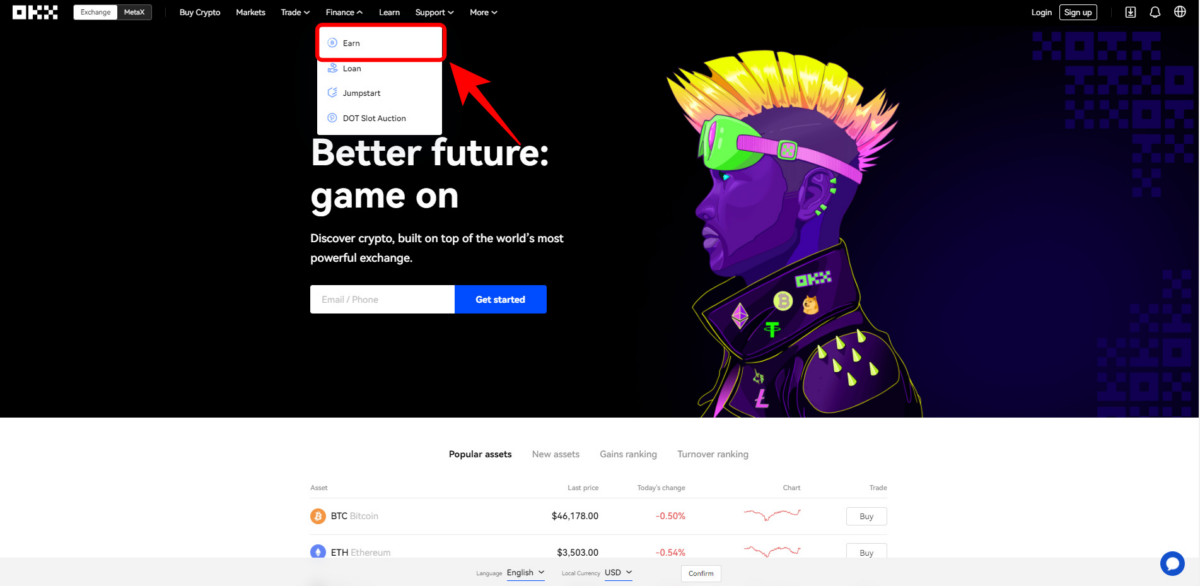
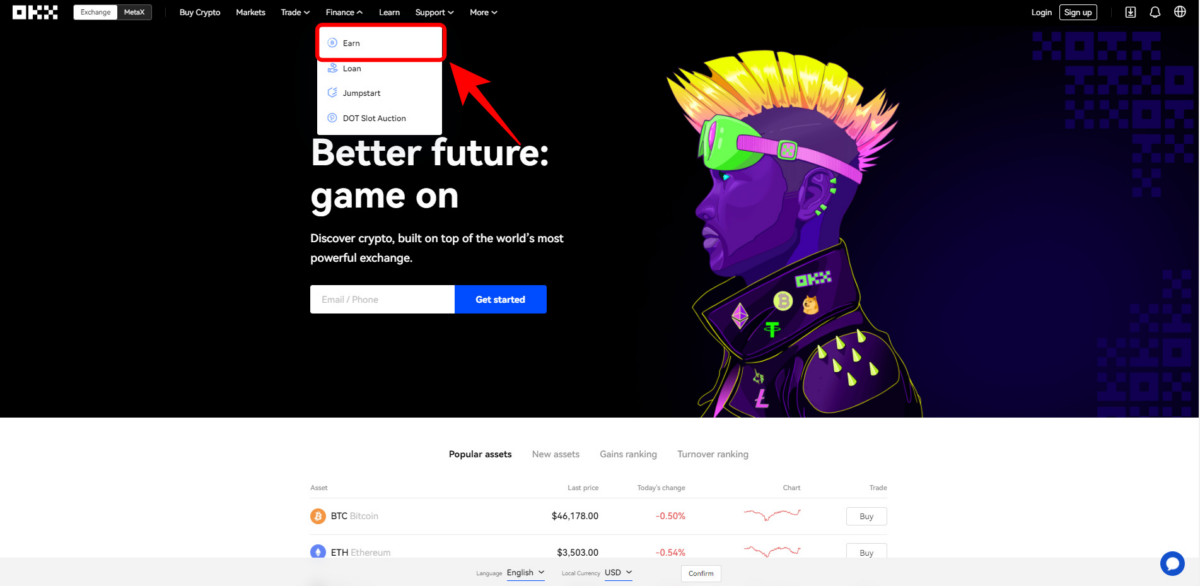
Stakingを選択
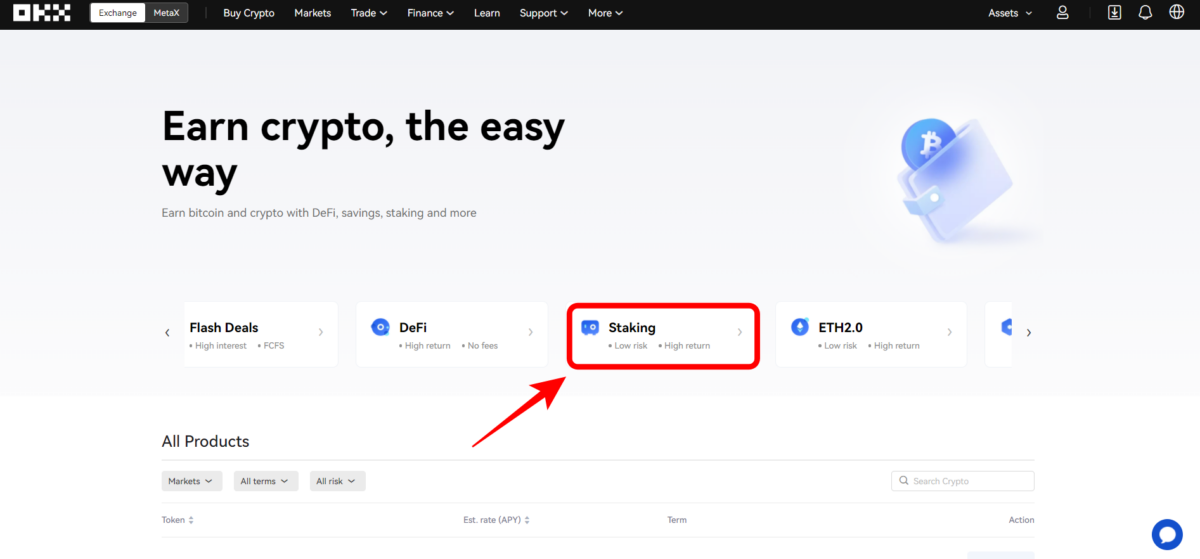
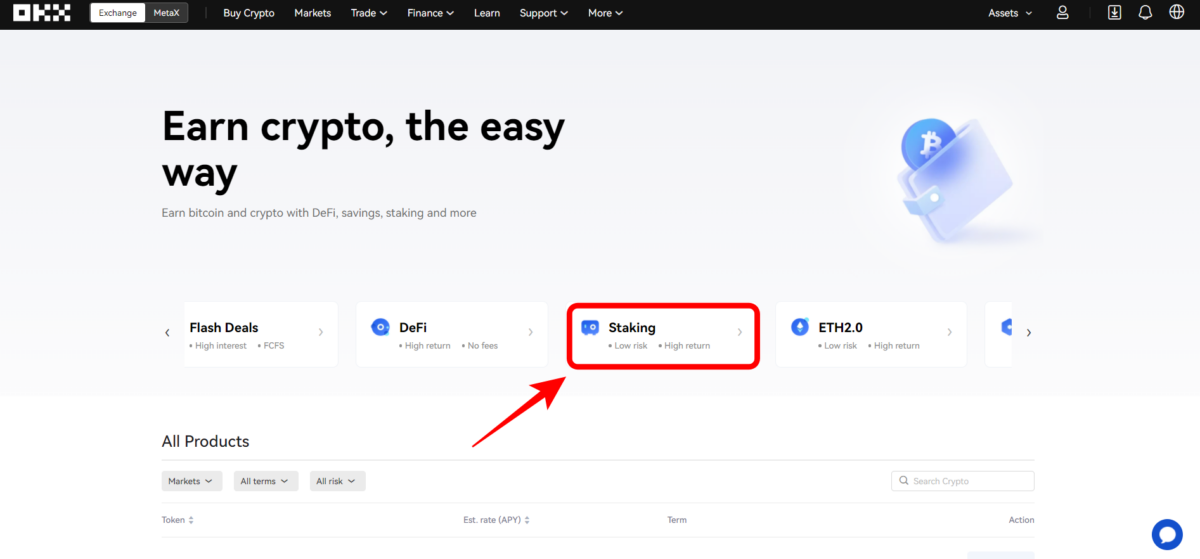
ステーキングしたい通貨を選択
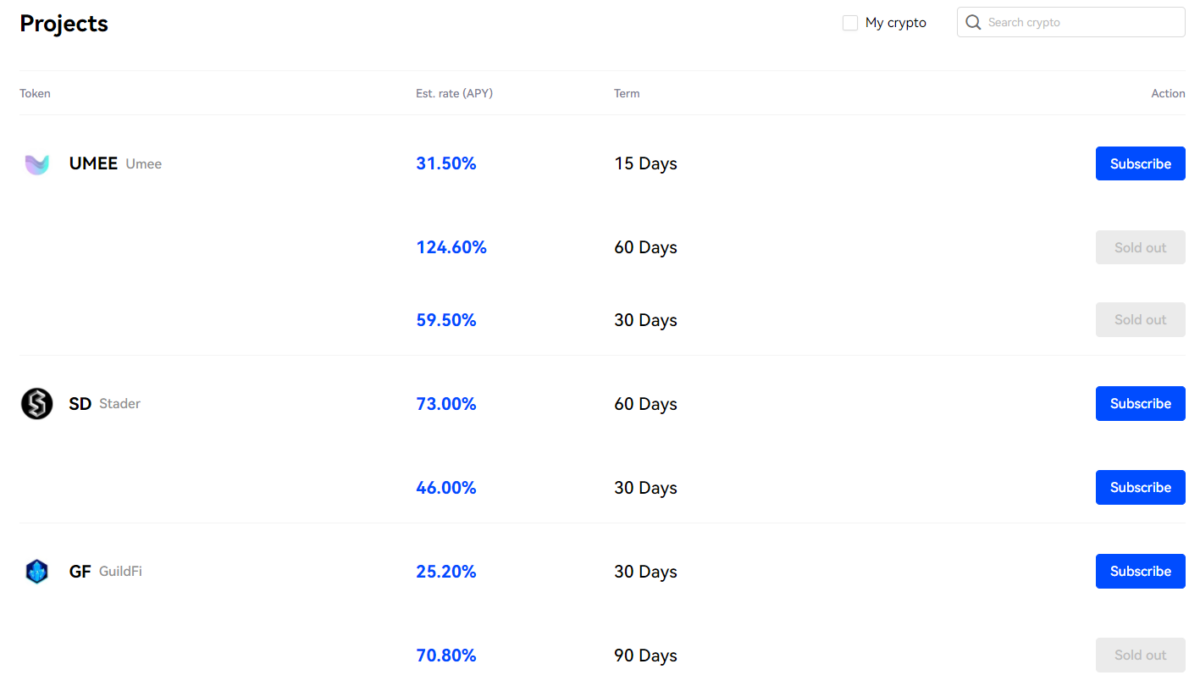
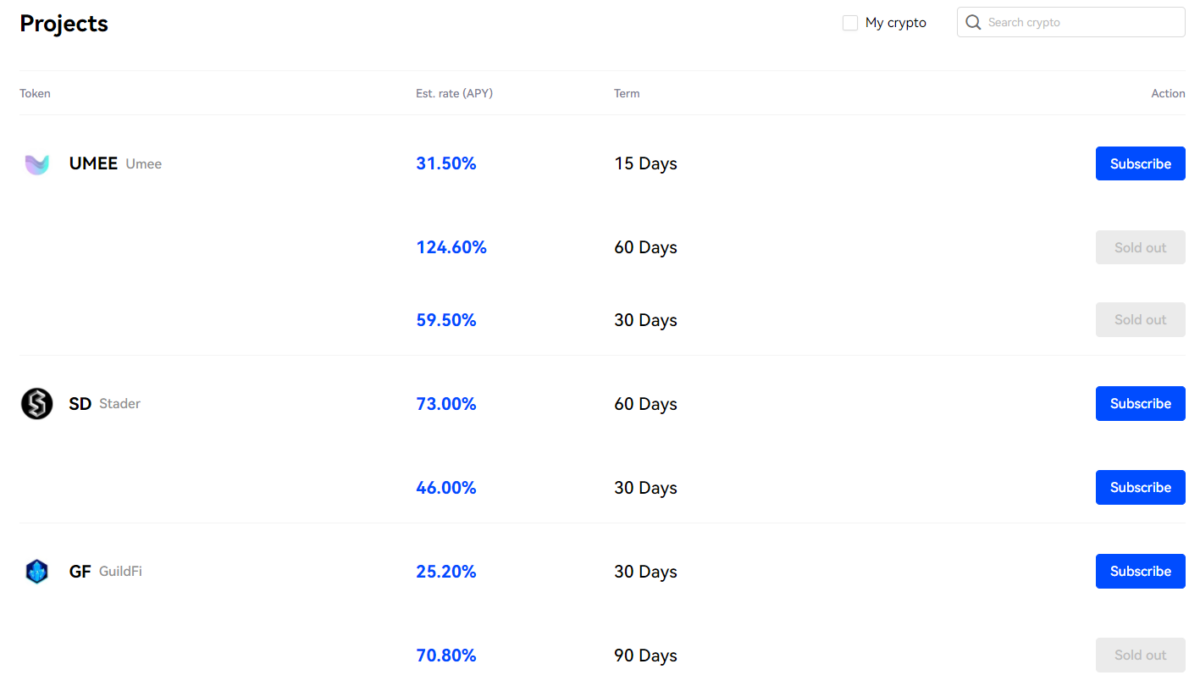
数量を選択し預け入れる
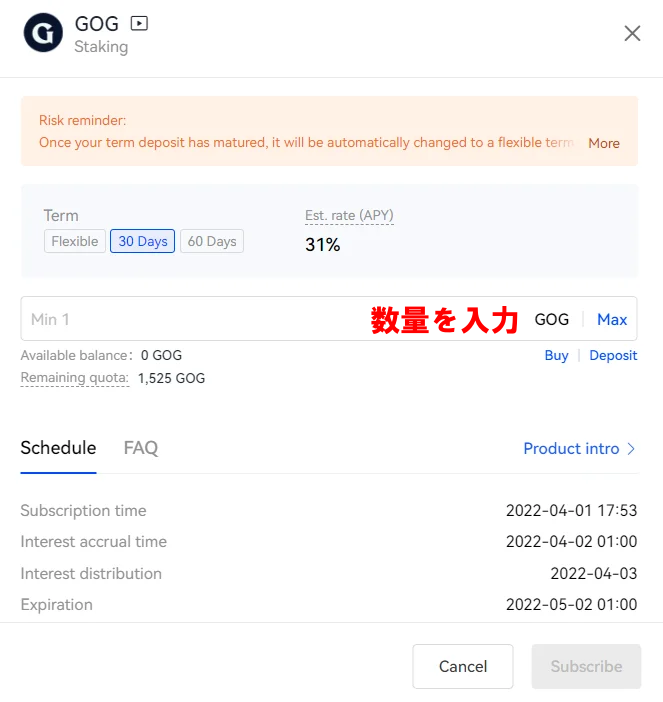
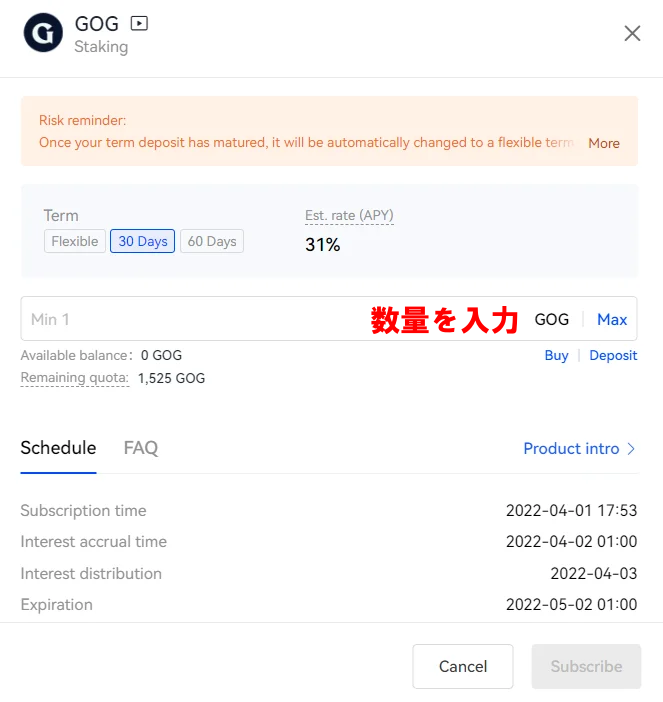
預金サービス
仮想通貨を預け入れするサービスです。
Lendingと明確に違うのはこれは取引所ではなくOKXに預け入れるという点ですね。
しかしLending同様リスクは非常に低いものとされているのでうまく活用していきましょう!
画面上部のFinanceからEarnを選択
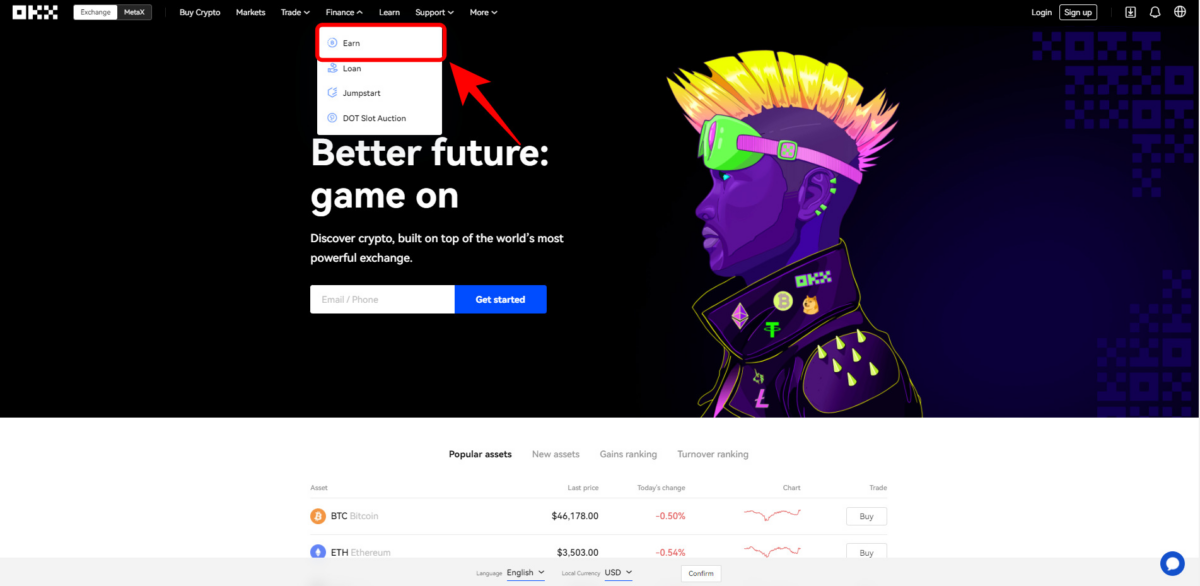
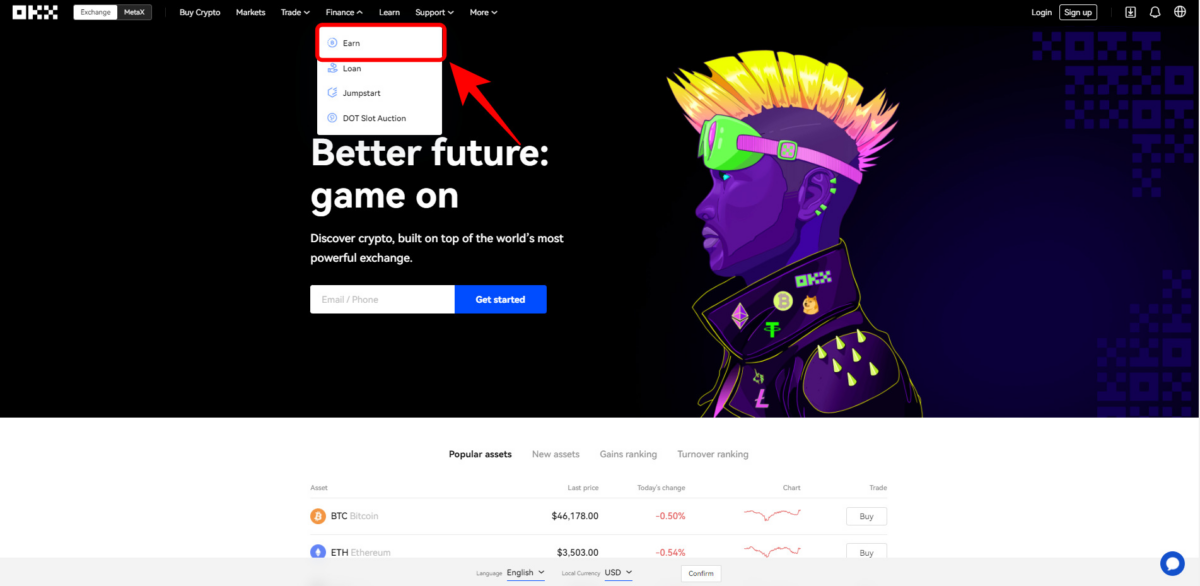
Savingを選択
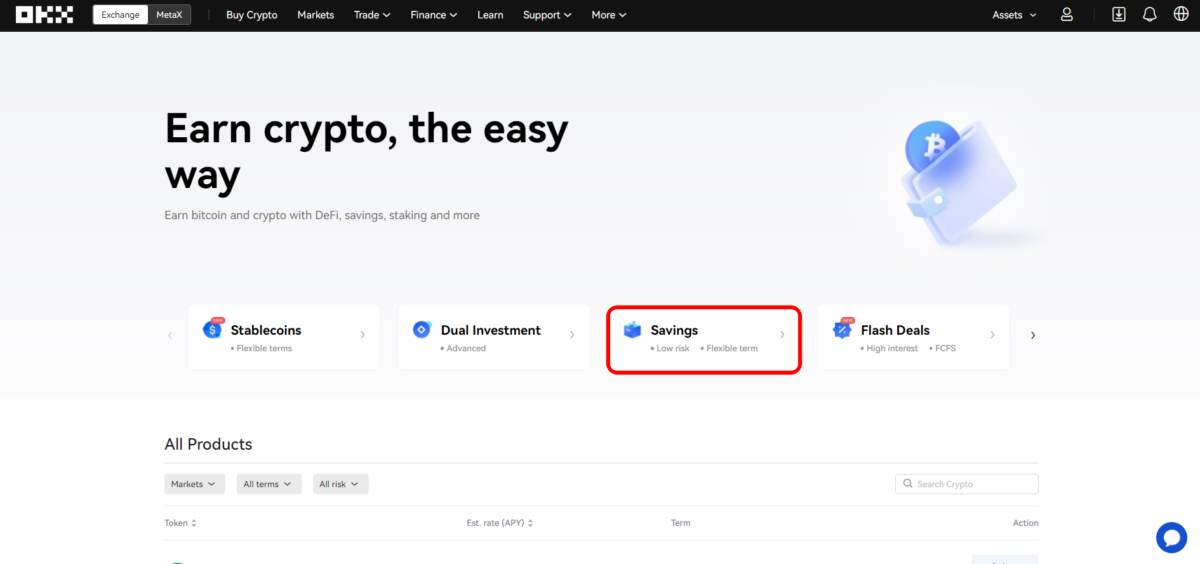
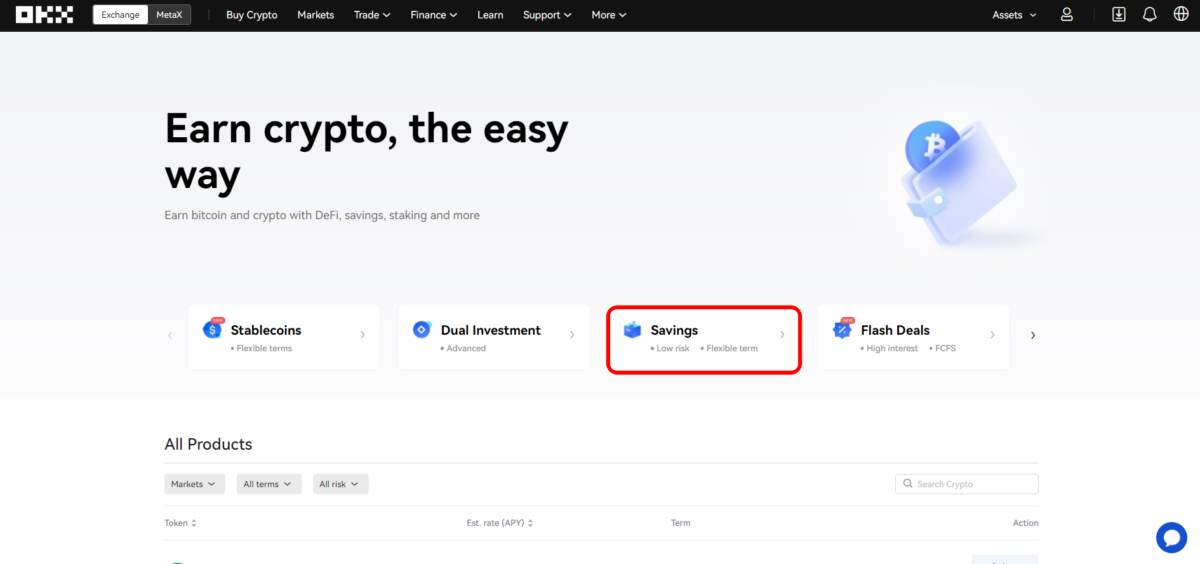
預け入れたい通貨を選択
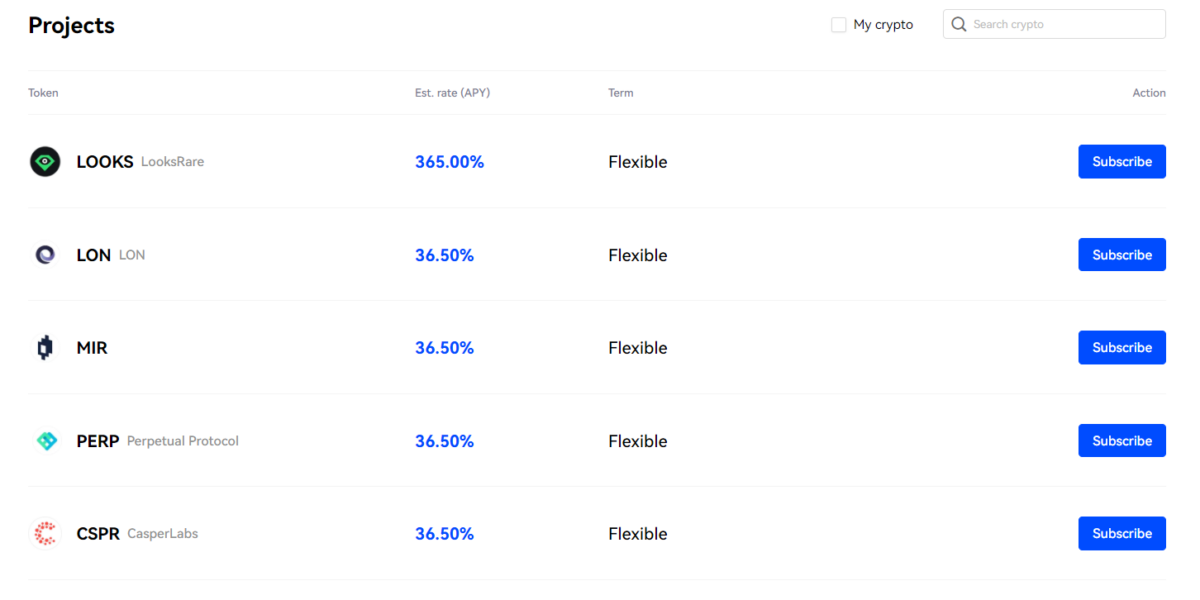
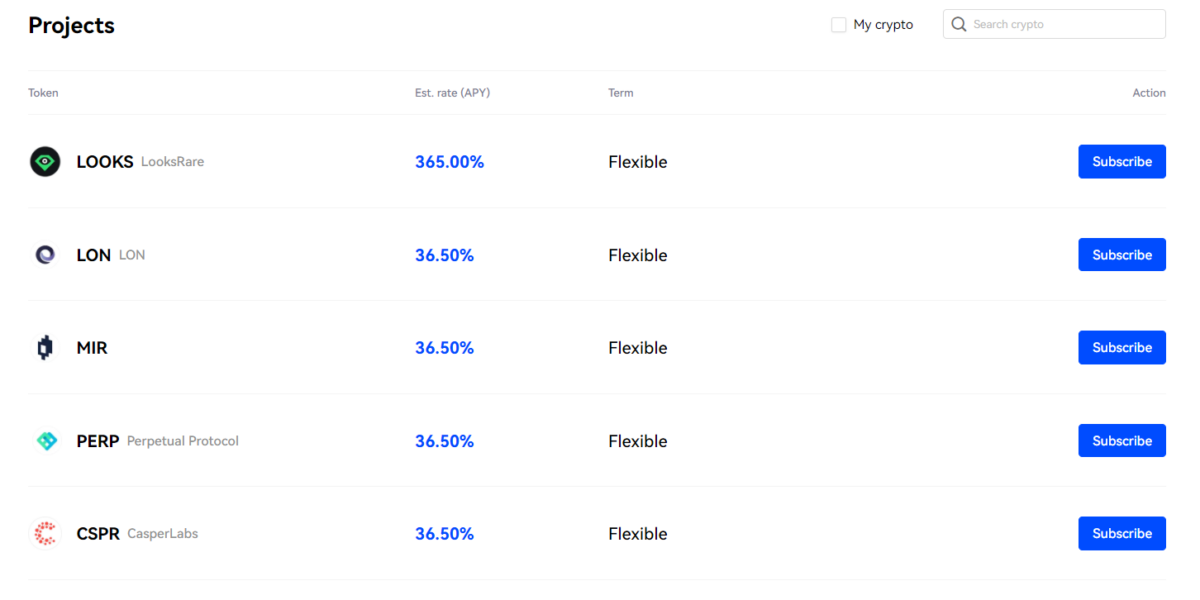
預け入れたい通貨を選択し「Subscribe」ボタンをクリックし次へ行きます。
数量とAPYを入力しsubscribe押す
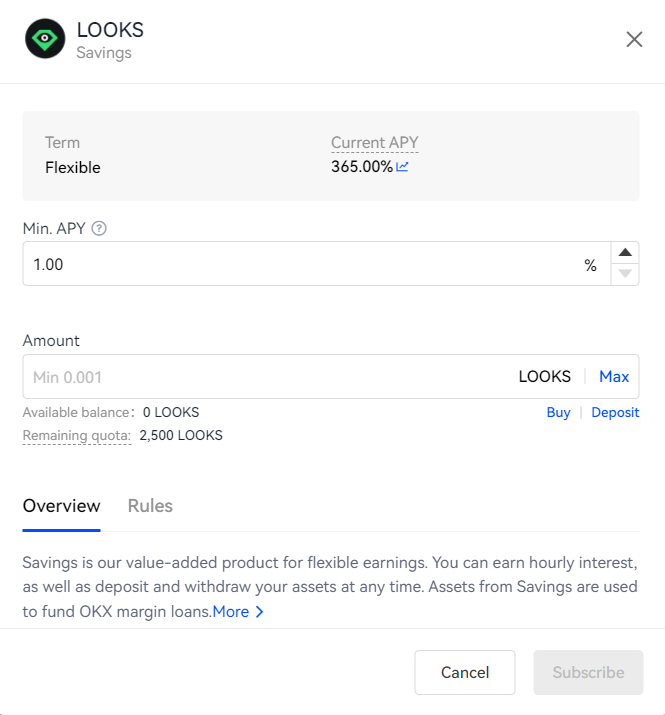
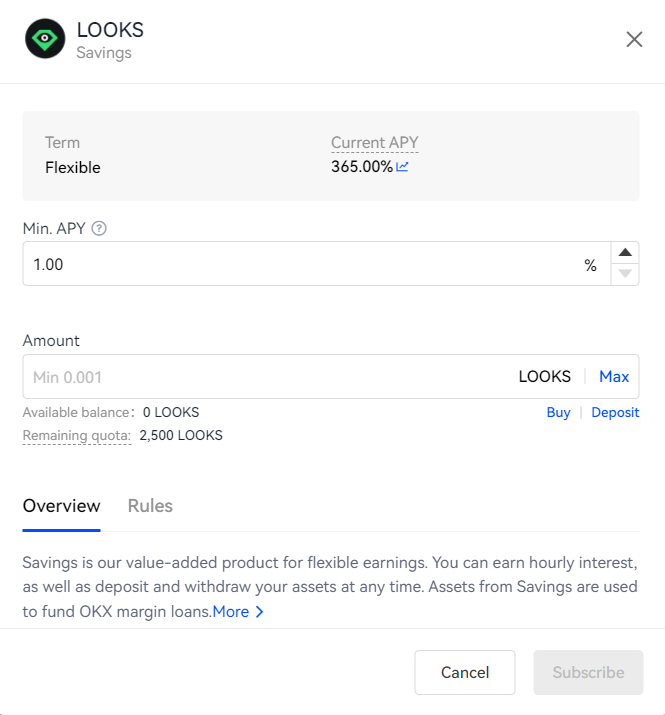
これでsavingは完了となります!
資金を借りる
OKXでは資金を貸して利回りを得る以外に利子を払って持っている仮想通貨を担保にして資金を借りることも可能となっています。
担保によって借りれる金額は異なり、しっかり期限以内に返済しないと担保が売却されてしまうため注意が必要です!
画面上部のFinanceからLoanを選択
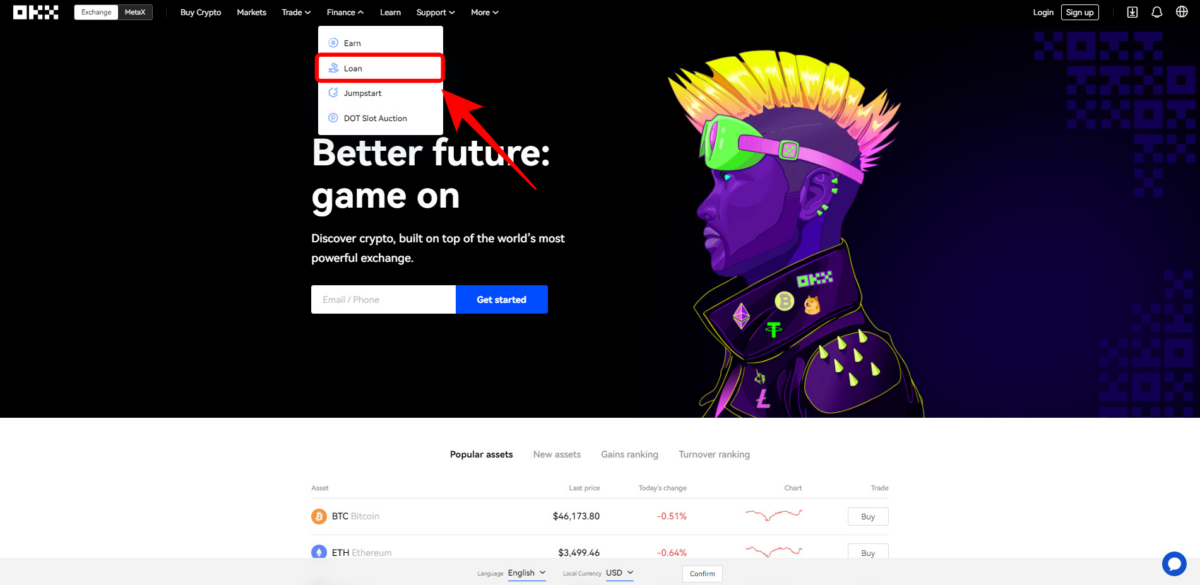
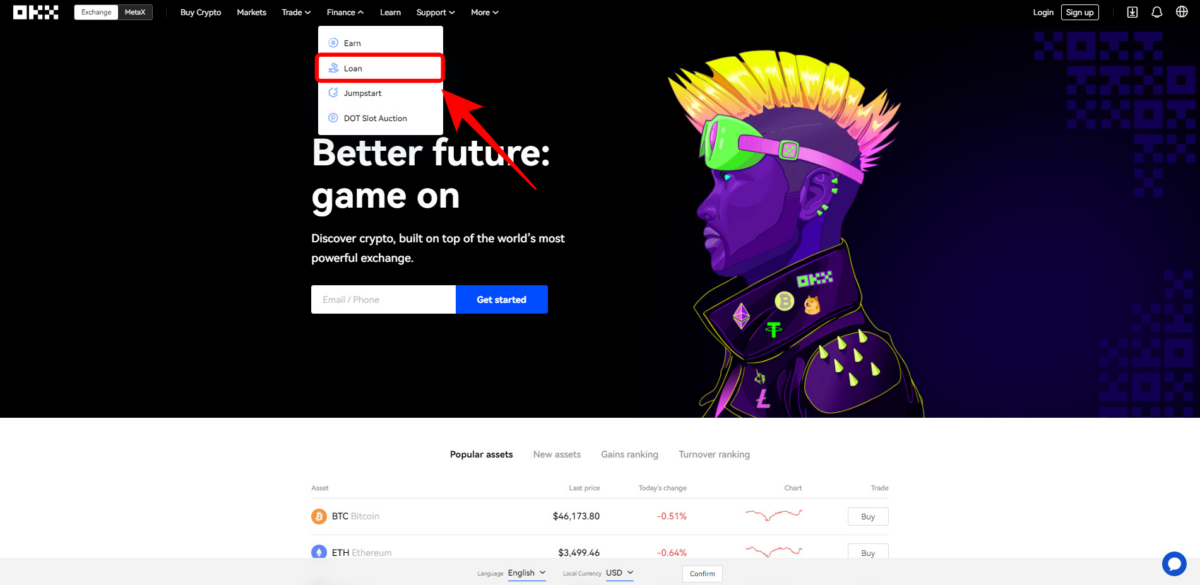
借りたい金額を入力する
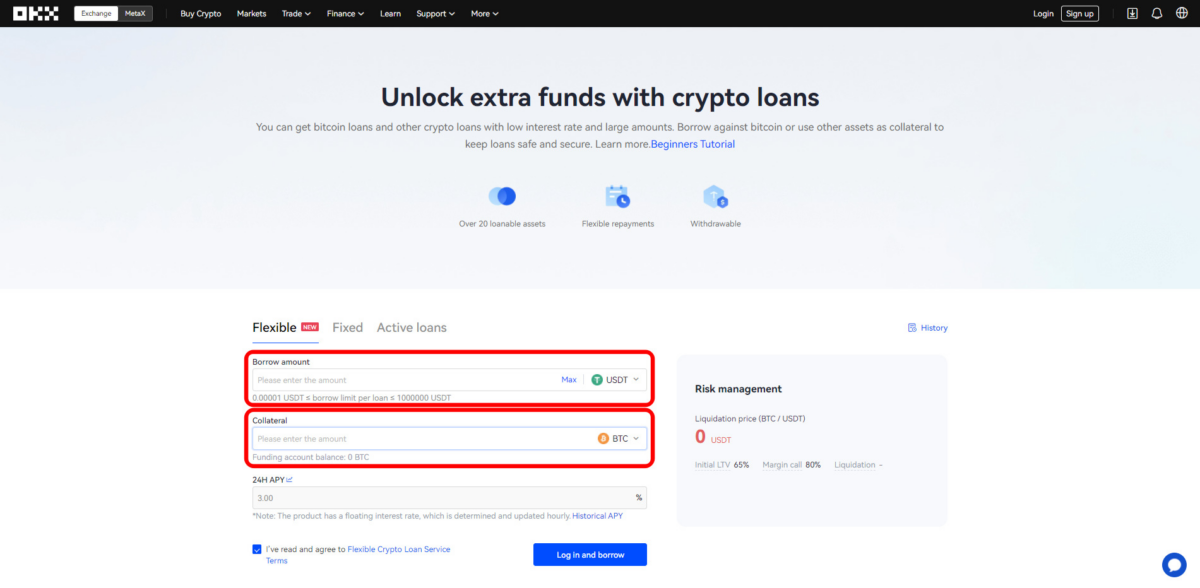
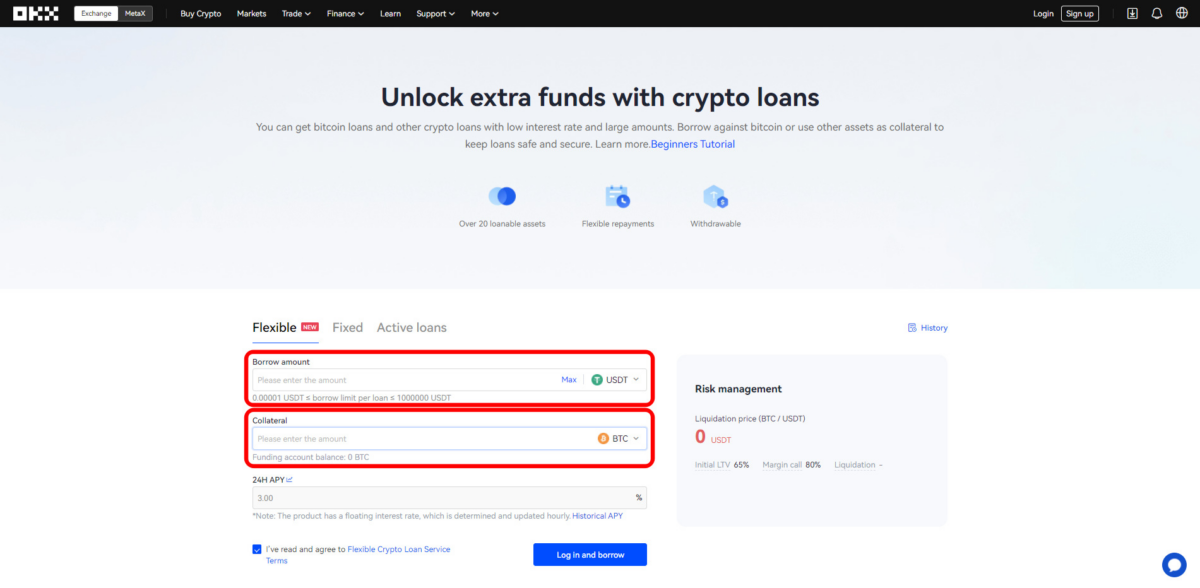
借りたい金額を入力して
確認し、Comformを押す。
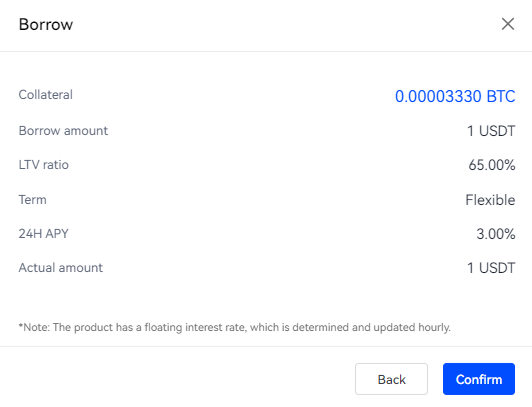
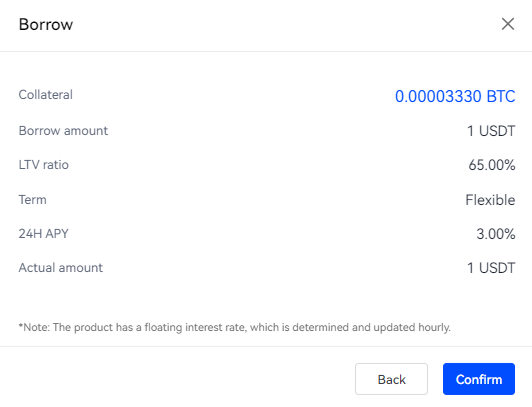
OKXから仮想通貨を担保に資金を借りる方法を紹介しました。
うまく使えば非常に便利な機能で現物を利確しなくても一時的にステーブルコインを運用することが可能になるためリスクを把握しつつうまく活用していきましょう!
OKX(OKEx)の使い方でよくある質問


OKXの使い方について「特にこの点を知りたい」という疑問は多いでしょう。
ここでは、そのようなOKXの使い方に関するよくある疑問について回答していきます。
使えるクレジットカードの種類は?
OKXで使えるクレジットカードは、以下の3種類です。
- VISA(ビザ)
- Master Card(マスターカード)
- ApplePay(アップルペイ)
JCB ・アメリカンエキスプレス・ダイナースは基本的に使えません。
しかし、アップルペイを経由するのであれば、カードによっては使えることがあります。
ステーキングのやり方は?
OKXでのステーキングのやり方は、以下のような流れになります。
- ステーキングページに移動する
- 仮想通貨を選ぶ
- 通貨を預け入れる
ステーキングのメニューは以下の4種類があります。
- 定期ステーキング
- DeFiステーキング
- フレキシブルステーキング
- ETH2.0ステーキング
ステーキングは銀行預金・定期預金と同じ感覚で仮想通貨を運用できるため、初心者の方にもおすすめの手法です。
【まとめ】OKX(OKEx)の使い方


OKXの大きなメリットは豊富な通貨ペアと出来高でしょう!
取引方法に関しても、かなりシンプルなので初心者の方でも使いやすいです♪
OKXを利用するならCoinBacKを利用して、一番お得に取引する様にしましょう!
OKXを利用するならCoinBackを利用して、一番お得に取引する様にしましょう!